Съемка hdr что это: Используйте HDR для улучшения качества фотографий
Используйте HDR для улучшения качества фотографий
HDR — «высокий динамический диапазон» в фотографии представляет собой способ сохранения деталей в самых светлых и самых темных участках изображения. По сути он подразумевает создание и объединение двух и более изображений одной сцены для использования преимуществ каждого из них.
Существует множество сцен, в которых динамический диапазон слишком широк для того, чтобы камера могла отобразить все детали в одном кадре. Например, пейзаж в солнечный день, съемка более яркой сцены через окно или фотографирование здания в тени на фоне яркого голубого неба.
В этой сцене на одном кадре теряется детализация облаков в небе, а на другом — основание мельницы. Окончательное HDR-изображение создается в камере. Теперь изображение более детализировано, детали видны как на темных, так и на светлых участках изображения. Камера сбалансировала экспозиции для создания изображения, близкого к тому, как его видит человеческий глаз.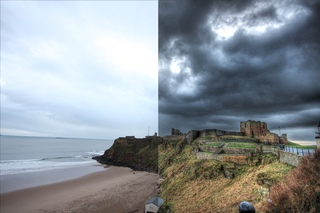
Многие компактные камеры и смартфоны имеют встроенную функцию HDR. Обычно возможность управления результатом практически отсутствует — вы просто выбираете функцию и выполняете съемку. Часто в камере появляется уведомление о необходимости удерживать ее в неподвижном состоянии, пока выполняется съемка серии изображений с разной экспозицией и их автоматическое объединение для создания окончательного HDR-изображения.
Цифровая зеркальная камера с функцией HDR обеспечивает более широкие возможности съемки. Вы можете выбирать, сколько изображений будет делать камера, и устанавливать диапазон применимых значений экспозиции. Это позволит вам получить именно такой кадр, каким вы его задумали.
Используйте штатив. Один важный момент, о котором стоит помнить, — когда камера выполняет экспонирование для темных участков, выдержка увеличивается. Кроме того, фиксированное положение съемки всегда является преимуществом, поскольку камере проще оптимизировать значения экспозиции, если композиция кадров очень близка.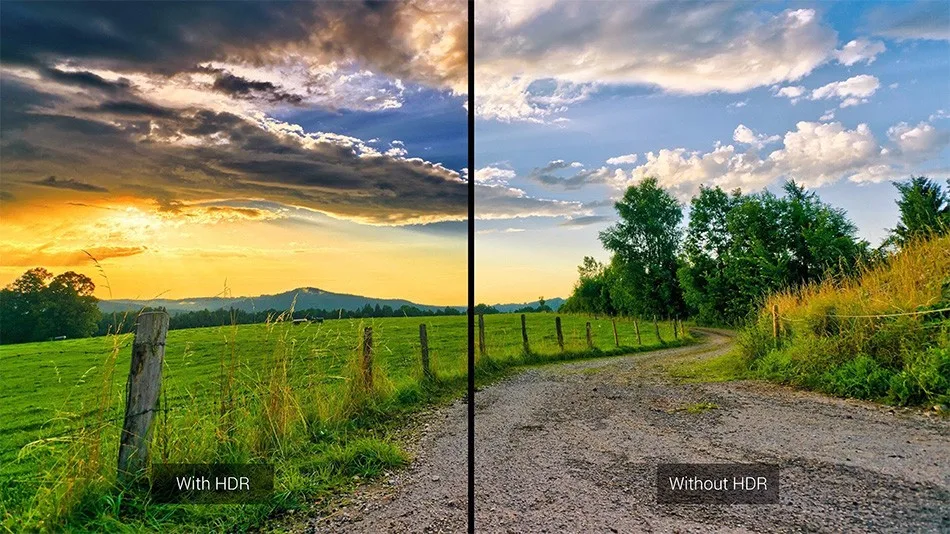
Вы можете сами создать HDR-изображение. Все, что для этого нужно, — базовые знания об управлении экспозицией.
1. Выберите режим съемки с приоритетом диафрагмы и установите значения ISO и диафрагмы.
2. Переключите режим замера экспозиции на интегральный или оценочный. С этими настройками камера будет выбирать среднюю экспозицию на основе оценки всех тонов сцены.
3. Используйте диск компенсации экспозиции для недо- или переэкспонирования сцены. Используемая степень зависит от количества света и тени в сцене.
4. Начните с изменений на 1 шаг. Сделайте снимок, установив диск компенсации экспозиции на значение -1, затем поверните диск до -2 и далее до -3. Теперь повторите то же самое для переэкспонирования со значениями +1, +2 и +3. Не обязательно использовать все эти изображения в конечном HDR-снимке, но хорошо иметь их под рукой на всякий случай.
5. Другой способ предусматривает использование брекетинга автоэкспозиции (AEB), который позволяет выбирать степень недо- и переэкспонирования, а затем сразу создавать серию фотографий
Используйте на компьютере программу для объединения кадров в единое изображение. Многие камеры Canon поставляются с программой Digital Photo Professional (DPP), в которой есть специальный инструмент HDR.
Многие камеры Canon поставляются с программой Digital Photo Professional (DPP), в которой есть специальный инструмент HDR.
Попробуйте создать изображение, близкое к тому, какой вы видели снимаемую сцену. Наше зрение имеет гораздо больший динамический диапазон по сравнению с камерами, поэтому этот прием можно использовать для воссоздания сцены, какой вы ее увидели и запомнили.
Ищите возможности использования этой функции. Умение понять, когда требуется использовать функцию HDR, — не менее важный навык, чем умение создавать качественные HDR-изображения. Тренируйтесь на съемке простых пейзажей и неба, но помните, что HDR — полезный прием для съемки сцен с большим количеством деталей и для макросъемки, где вы сможете показать незаметные детали, сделав изображение более интересным.
Часто сцены с большим количеством деталей позволяют создать интересные HDR-изображения. Использование функции HDR при съемке этого изображения обеспечило большую глубину, поскольку теперь вы можете видеть механизм мельницы почти таким, каким его видел фотограф.
Что такое режим HDR в смартфоне и когда его лучше использовать
Несмотря на то что HDR есть практически в каждом смартфоне, использовать этот режим умеют не все пользователи. Аббревиатура расшифровывается как High Dynamic Range — расширенный динамический диапазон. В сфере фотографии это разница между самыми темными и наиболее светлыми участками на изображении.
HDR увеличивает диапазон до таких показателей, которых при использовании камеры смартфона невозможно достичь. Этот режим используется для максимально точного воссоздания картинки, которую видит глаз, либо для увеличения четкости деталей пейзажа. Задача HDR — создание более впечатляющих снимков. Однако режим не подходит для использования по умолчанию.
↑Как работает HDR
Когда вы фотографируете с включенным HDR, камера делает несколько снимков с разной экспозицией. Затем программа совмещает их и получается одно изображение. В результате на фото присутствует больше деталей на светлых и темных участках. Раньше фотографам приходилось вручную делать минимум 3 снимка одной сцены с разными настройками, загружать их на компьютер и объединять в Photoshop. Сейчас то же самое, по сути, происходит всего за доли секунды.
Раньше фотографам приходилось вручную делать минимум 3 снимка одной сцены с разными настройками, загружать их на компьютер и объединять в Photoshop. Сейчас то же самое, по сути, происходит всего за доли секунды.
Как правильно использовать HDR
Наилучшего эффекта можно добиться в тех случаях, когда необходимо снять низкоконтрастную сцену. Например, если вы видите, что на снимке образуются большие темные или светлые пятна, улучшить ситуацию поможет HDR. Он прекрасно справляется и с пейзажами. Нередко в солнечный день на месте красивого голубого неба зияет белая дыра. При включении режима HDR проблема решается полностью или хотя бы частично.Когда HDR бесполезен:
- При съемке сцен со слишком светлыми или абсолютно темным участками увеличивается общая контрастность изображения, что точно не пойдет на пользу.
- Продемонстрировать естественную красоту оттенков, например, розы, в этом режиме тоже будет сложнее: цвета приобретают легкую сюрреалистичность.

Как включить HDR
Для этого просто откройте настройки в приложении камеры.
Как правило, HDR стоит на одном из первых мест. Иконка должна располагаться в одном из углов. В некоторых моделях необходимо сменить режим с автоматического на ручной, и только после этого нужная кнопка становится активной.
↑Что такое HDR+
Он появился в Google Pixel 3. Смартфон известен как один из лучших для создания насыщенных и ярких снимков, и это отчасти благодаря программному режиму HDR+. Помимо увеличения динамического диапазона, он сокращает шумы и корректирует цвета.
Эта запись была полезной?Что дает режим HDR в камере смартфона
Что делать, если гонка мегапикселей в смартфонах зашла в тупик, увеличить матрицу не дает тонкий корпус, но хочется получить лучшее качество фото? Можно усовершенствовать оптику, используя высококачественные линзы из стекла, но это дорого и трудно. Можно до идеального оптимизировать железо и софт камеры, но это требует наличия в штате разработчиков виртуозных инженеров и программистов.
Что такое режим HDR в смартфоне – поможет разобраться наша статья. Также мы попробуем выяснить, в каких ситуациях данная опция окажется полезной, а в каких только испортит кадр.
Что такое режим HDR
HDR режим (от англ. High Dynamic Range – высокий динамический диапазон) – это специальный метод съемки фото, в котором камера смартфона последовательно делает несколько кадров с разной выдержкой и экспозицией, для последующего их слияния в одном изображении. Автофокус модуля поочередно концентрируется на участках с разными показателями яркости, контрастности, а также удаленности от объектива.
Сразу после запечатления кадры подвергаются программной обработке. Они накладываются друг на друга, а система анализирует их качество, выбирая за основу наиболее четкие фрагменты.
Конкретный алгоритм работы HDR зависит от особенностей и уровня его реализации. Самый простой (и наименее эффективный) пример его организации – это когда кадры просто накладываются друг на друга и немного «замыливаются». В наиболее совершенных вариантах последовательно анализируются фрагменты каждого снимка, для выявления наиболее удачных.
Что дает режим HDR в камере
Основное предназначение HDR в камере смартфона – это повышение детализации картинки и ее четкости. К примеру, если при обычной съемке в кадр попадают объекты разного цвета, в разной степени отдаленные от фотографа и имеющие различный уровень света (темные дома и голубое небо – очень распространенная ситуация) – только часть из них окажется в фокусе. Другие предметы окажутся нечеткими, размытыми и совсем не контрастными.
Режим HDR дает возможность поочередно сфокусироваться на каждом из таких участков, чтобы получить максимально возможное качество.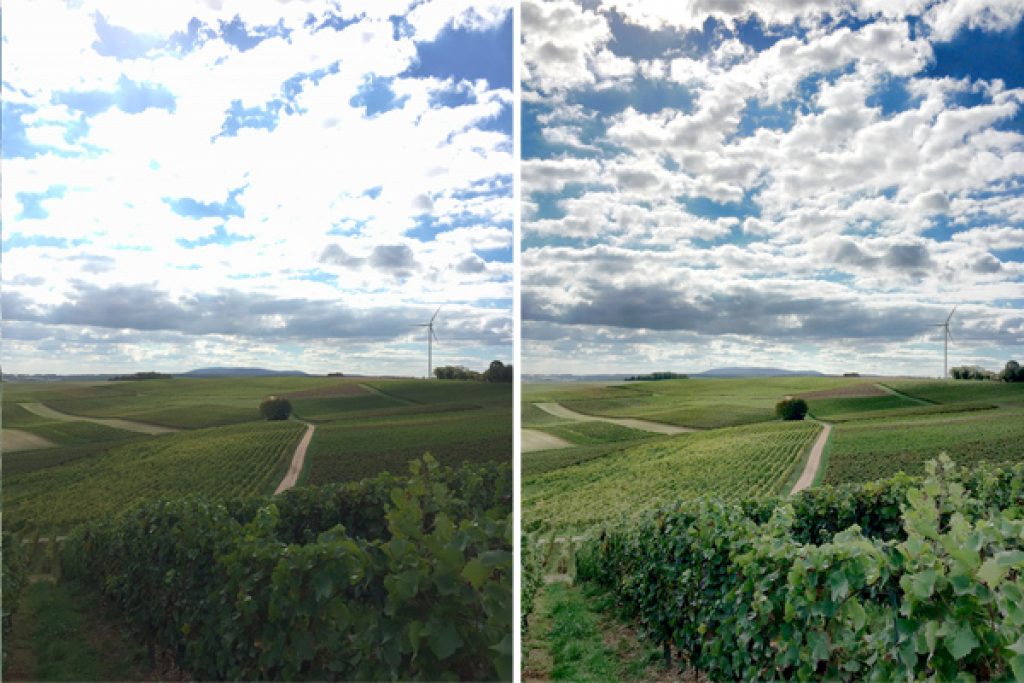 Слияние кадров, на одном из которых в фокусе оказался передний план, на другом – задний фон, а на третьем – мелкие детали окружающей обстановки, позволяет объединить все удачные детали в одной фотографии.
Слияние кадров, на одном из которых в фокусе оказался передний план, на другом – задний фон, а на третьем – мелкие детали окружающей обстановки, позволяет объединить все удачные детали в одной фотографии.
Таким образом, при съемке неподвижных объектов со штатива (или просто если крепко держать смартфон) HDR позволяет сделать кадры более четкими и детализированными. Но есть у этого режима и недостатки.
Минусы HDR
- Нельзя снимать движущиеся объекты. Несмотря на то, что камера делает серию снимков с миллисекундными интервалами, за это время объект съемки может переместиться. Как итог – вместо размытого фото машины получится нечеткая полоска, а бегущий человек станет смазанной тенью.
- Не выйдет получить яркий кадр. При съемке серии кадров с разной выдержкой и фокусом – ПО камеры в режиме HDR «усредняет» значения яркости. Если в одиночном режиме можно получить фотографию, на которой основной объект получится насыщенным (пусть и в угоду фону), то в HDR фон будет лучше, но центр – хуже.

- Замедление съемки. Даже самая быстрая камера, которая делает кадр за доли секунды, замедляется во время съемки в HDR. Секундная задержка может играть существенную роль, и иногда лучше быстро сделать серию из 5-10 кадров (такой режим тоже есть почти везде), чем ждать обработки одного снимка.
Популярный смартфон Xiaomi Redmi Note 9 Pro с отлично реализованным режимом HDR
Что такое HDR в камере телефона для съёмки фотографий
Покупая себе современный смартфон, мы далеко не в последнюю очередь смотрим на возможности и качество его камеры. Так получилось, что телефоны с камерами сегодня уже практически полностью вытеснили обычные любительские фотоаппараты. Однако получать качественные снимки пользователям хочется не меньше, а, может быть, даже больше, чем раньше. Производители прекрасно это понимают и поэтому очень жестко конкурируют между собой в этой сфере.
Но как бы там ни было, а постоянно наращивать возможности камеры не получится. Невозможно бесконечно увеличивать разрешение, размер сенсора, его светосилу и так далее. В конце концов производитель столкнётся как с физическим ограничением форм-фактора смартфона, так и с его сильно завышенной финальной стоимостью для покупателя. Но как быть, если аппаратные возможности улучшения уже исчерпаны, а обойти конкурентов все еще нужно? Правильно, использовать современные алгоритмы обработки.
Невозможно бесконечно увеличивать разрешение, размер сенсора, его светосилу и так далее. В конце концов производитель столкнётся как с физическим ограничением форм-фактора смартфона, так и с его сильно завышенной финальной стоимостью для покупателя. Но как быть, если аппаратные возможности улучшения уже исчерпаны, а обойти конкурентов все еще нужно? Правильно, использовать современные алгоритмы обработки.
Вы наверняка не раз слышали, а может быть, даже пользовались режимом HDR. Он как раз и представляет собой один из современных алгоритмов обработки фотографий. Раньше подобным режимом могли похвастаться только топовые смартфоны, но сегодня HDR присутствует практически в каждом, даже самом бюджетном телефоне. Что же такое HDR в камере телефона, для чего он предназначен и как им правильно пользоваться, мы попробуем рассказать вам в этой статье.
Что такое HDR?
Если расшифровать аббревиатуру HDR, то получим High Dynamic Range, что на русском языке значит «Высокий Динамический Диапазон», хотя в народе чаще говорят «Расширенный Динамический Диапазон», и это также по-своему верное определение. Динамический диапазон фотоаппаратов — это своего рода их возможность корректной передачи одновременно и темных, и светлых деталей снимаемой сцены. Или, если говорить другими словами, динамический диапазон определяет, насколько хорошо камера распознает отдельные тона, лежащие между белыми и чёрными участками. Если же у вас при снимке светлой сцены детали в тенях неразличимы или в темной сцене все светлые участки сливаются в белое пятно, то в таких случаях говорят, что динамический диапазон «узкий».
Динамический диапазон фотоаппаратов — это своего рода их возможность корректной передачи одновременно и темных, и светлых деталей снимаемой сцены. Или, если говорить другими словами, динамический диапазон определяет, насколько хорошо камера распознает отдельные тона, лежащие между белыми и чёрными участками. Если же у вас при снимке светлой сцены детали в тенях неразличимы или в темной сцене все светлые участки сливаются в белое пятно, то в таких случаях говорят, что динамический диапазон «узкий».
Как можно понять из вышесказанного, HDR позволяет делать снимки с высоким контрастом и при этом не терять в проработке деталей изображения. HDR в камере смартфона может функционировать немного по-разному в зависимости от производителя и конкретной используемой однокристальной системы, но главный принцип работы у них один и тот же. Камера делает несколько последовательных снимков с разной настройкой выдержки и экспозиции. Потом все сделанные фото объединяются между собой алгоритмом так, чтобы изображение получилось наиболее контрастным, четким и детализированным.
«Если у вас на телефоне нет HDR, то вы сами можете попытаться улучшить ваш снимок. Сделайте несколько снимков одной сцены, при этом экспериментальным путем подберите наиболее подходящее значение экспозиции и выдержки вручную. Полноценный расширенный диапазон это не заменит, но из нескольких фото точно можно будет подобрать одно с более правильными тенями и светом».
Как работает HDR?
Теперь, когда мы узнали, что такое HDR по определению и какие базовые принципы в нем применяются, настало время уделить немного времени вопросу о технических деталях его работы. Несмотря на то что, по своей сути, расширенный диапазон — это алгоритм постобработки, он также предъявляет весьма высокие требования к аппаратной части смартфона.
Во-первых, следует отметить, что при работе с HDR очень большая нагрузка ложится на автофокус камеры. Перед тем как отправить данные на постобработку, камера должна накопить некоторое количество данных о сцене и деталях, которые в ней размещены. Автофокус должен быстро навестись на разные участки кадра, чтобы сделать чёткие снимки дальних и ближних объектов, а также объектов с разной степенью освещённости. Чем быстрее сработает фокус, тем больше информации получит смартфон и тем качественнее будет финальный результат обработки. Значит, поддержка HDR в телефоне невозможна без наличия автофокуса. Более того, автофокус должен быть максимально быстрым, в противном случае качество обработки может быть довольно сомнительным.
Автофокус должен быстро навестись на разные участки кадра, чтобы сделать чёткие снимки дальних и ближних объектов, а также объектов с разной степенью освещённости. Чем быстрее сработает фокус, тем больше информации получит смартфон и тем качественнее будет финальный результат обработки. Значит, поддержка HDR в телефоне невозможна без наличия автофокуса. Более того, автофокус должен быть максимально быстрым, в противном случае качество обработки может быть довольно сомнительным.
Во-вторых, технология HDR очень требовательна к механизмам настройки выдержки и экспозиции. Поскольку каждый кадр снимается с разными настройками этих параметров, то электронный затвор, пожалуй, трудится не меньше, чем автофокус. Затвор регулирует количество света, который в итоге достигнет матрицы камеры, и компоновка снимка по этому параметру позволяет лучше обработать темные и светлые участки.
Далее в игру вступает уже программная часть смартфона, или, другими словами, его софт. Все сделанные снимки обрабатываются и компонуются для получения максимально хорошего результата. Алгоритм всегда дорабатывается разработчиками под конкретные возможности аппаратной части камеры, а также под используемую однокристальную систему. По этой причине практически невозможно встретить одинаковый HDR в разных смартфонах. На некоторых моделях он может работать идеально, на других же быть еле заметным. На одних устройствах снимок может становиться более насыщенным и «цветным», а на других практически не терять естественность красок. Или же, как возможно в некоторых бюджетных моделях, изображение просто высветляется, что сложно назвать полноценным HDR. Как именно происходит процесс обработки и компоновки фотографии в том или ином конкретном смартфоне, отследить, к сожалению, нельзя.
Алгоритм всегда дорабатывается разработчиками под конкретные возможности аппаратной части камеры, а также под используемую однокристальную систему. По этой причине практически невозможно встретить одинаковый HDR в разных смартфонах. На некоторых моделях он может работать идеально, на других же быть еле заметным. На одних устройствах снимок может становиться более насыщенным и «цветным», а на других практически не терять естественность красок. Или же, как возможно в некоторых бюджетных моделях, изображение просто высветляется, что сложно назвать полноценным HDR. Как именно происходит процесс обработки и компоновки фотографии в том или ином конкретном смартфоне, отследить, к сожалению, нельзя.
Когда нужно использовать HDR-режим?
Существует мнение, что качественной камере режим расширенного динамического диапазона не особо и нужен. С одной стороны, мы полностью поддерживаем эту точку зрения, ведь, действительно, современные сенсоры от тех же Sony способны выдавать отличную картинку и без применения HDR. С другой стороны, далеко не все смартфоны могут похвастаться такими модулями; кроме того, в некоторых случаях фотографии с HDR всё равно будут выглядеть лучше, чем фото без обработки.
С другой стороны, далеко не все смартфоны могут похвастаться такими модулями; кроме того, в некоторых случаях фотографии с HDR всё равно будут выглядеть лучше, чем фото без обработки.
Первый такой случай — это, безусловно, пейзажная съёмка. Если в кадре есть близкие объекты и при этом свет встречный, то в большинстве случаев задний план пейзажа получится неплохо, а передний план будет слишком затенённым. Режим высокого диапазона позволяет вытянуть близкие объекты из теней и сделать их более детализированными. Также функцию HDR в телефоне будет не лишним применить в случае съёмки общего плана, когда нижнюю часть кадра занимает лес или город, а сверху находится яркое небо. В таких случаях высокая контрастность снимка приводит к тому, что нижняя часть кадра, опять-таки, может быть полностью темной или же, наоборот, небо будет слишком ярким и при этом потеряет все детали на облаках, сделав их безжизненными.
Режим высокого динамического диапазона поможет нам привезти снимки высокого качества с экскурсий или курортов. В таких поездках нам часто необходимо снять оживленные улочки с хорошо осветленной возвышенности или, наоборот, запечатлеть высокое здание, находясь при этом в темном переулке. К сожалению, при такой съёмке от объектива камеры уходит непростительное количество деталей, так что HDR в таких случаях даже не рекомендуемый, а строго обязательный к применению режим. Кроме этого, высокий диапазон поможет придать четкость зданиям с большим количеством мелких деталей, а также немного лучше проработать салоны стоящих на улице автомобилей.
В таких поездках нам часто необходимо снять оживленные улочки с хорошо осветленной возвышенности или, наоборот, запечатлеть высокое здание, находясь при этом в темном переулке. К сожалению, при такой съёмке от объектива камеры уходит непростительное количество деталей, так что HDR в таких случаях даже не рекомендуемый, а строго обязательный к применению режим. Кроме этого, высокий диапазон поможет придать четкость зданиям с большим количеством мелких деталей, а также немного лучше проработать салоны стоящих на улице автомобилей.
При портретной съёмке HDR также нелишний. Казалось бы, портреты — этот тот случай, когда вообще нет ничего сложного, но бывает так, что и с такой задачей камере справиться тяжело. Особенно явно эта ситуация вырисовывается при постановочной портретной съёмке, то есть в моменты, когда нужно сфотографировать не только человека, но и объекты за его спиной. В такой ситуации светлый задний план, например снег, песок или банально открытое окно, могут сильно испортить снимок, украв детали и превратив человека на переднем плане практически в простой силуэт. Иногда возникает и обратная ситуация, когда уже объект на заднем плане сильно затенен и практически сливается с фоном. В такой ситуации HDR помогает уже не столь явно, но снимок всё ровно становится лучше.
Иногда возникает и обратная ситуация, когда уже объект на заднем плане сильно затенен и практически сливается с фоном. В такой ситуации HDR помогает уже не столь явно, но снимок всё ровно становится лучше.
Не совсем очевидно, но режим HDR будет весьма полезен при ночной съёмке. Обычно для съёмки в темное время суток устанавливаются специальные настройки с очень длинной выдержкой, дабы избежать появления шумов в кадре. В таком режиме снимать без штатива очень сложно, так как любое, даже незначительное, движение довольно сильно смазывает фото. Используем расширенный динамический диапазон и получаем сразу серию снимков с очень короткой выдержкой. Если автофокус камеры работает быстро, то после объединения всех снимков в один мы можем получить куда более четкое фото, чем при обычном фотографировании.
«Если вы не знаете или не уверены, когда нужно использовать HDR, то можете воспользоваться функцией авто-HDR, которая сегодня доступна практически в каждом смартфоне.
С помощью данной функции смартфон сам решит, когда лучше применить обработку сцены».
Когда HDR-режим бесполезен?
Режим высокого динамического диапазона совсем необязательно включать всегда. Часто возникают ситуации, когда эта функция либо бесполезна, либо даже способна испортить снимок.
Если вы снимаете в комнате с хорошим освещением, HDR с большой долей вероятности ничего вам не даст. Также и при съёмке на улице, когда солнце ровно освещает все объекты в кадре и сильно контрастных участков практически нет. Кроме того, бывают ситуации, когда данный режим может откровенно испортить снимок. Наиболее яркий пример — это попытки сделать HDR-снимок в движении. Скорее всего, у вас ничего не получится и кадр окажется просто смазанным.
Помимо фундаментальных ограничений хорошей причиной не снимать в HDR могут оказаться и особенности этого режима в конкретных моделях смартфонов. В качестве примера можно взять Xiaomi Mi5. В телефоне Сяоми используется обычный HDR, который очень хорошо справляется со своей задачей, а иногда даже «спасает» фото. Тем не менее в силу программных ограничений порой он, наоборот, довольно сильно портит снимок, делая его чрезмерно светлым, поэтому пользоваться таким режимом нужно с умом. В других смартфонах могут наблюдаться иные проблемы, например, они могут хорошо работать только с темными или только со светлыми участками, из-за чего к ним также нужно долго привыкать и точно знать, когда HDR вам поможет, а когда нет.
Тем не менее в силу программных ограничений порой он, наоборот, довольно сильно портит снимок, делая его чрезмерно светлым, поэтому пользоваться таким режимом нужно с умом. В других смартфонах могут наблюдаться иные проблемы, например, они могут хорошо работать только с темными или только со светлыми участками, из-за чего к ним также нужно долго привыкать и точно знать, когда HDR вам поможет, а когда нет.
Минусы HDR
Помимо неоспоримых плюсов режим расширенного динамического диапазона имеет немалое количество недостатков, о которых вы обязательно должны знать перед тем, как им пользоваться.
- Падение яркости изображения. Вследствие многогранной программной обработки значение яркости всех частей снимка усредняется. Таким образом, в режиме HDR изображение на фотографии может быть значительно менее ярким, чем вы рассчитывали.
- Размытие в движении. Поскольку для обработки в режиме расширенного диапазона камера делает несколько последовательных снимков, то для достижения максимального качества и объект съёмки, и сам фотограф должны быть максимально статичными.
 В случае если в кадре происходит какое-либо движение, то некоторые объекты в финальной версии фото могут оказаться сильно смазанными.
В случае если в кадре происходит какое-либо движение, то некоторые объекты в финальной версии фото могут оказаться сильно смазанными. - Снижение скорости фотографирования. Поскольку в режиме HDR камера делает не один, а сразу несколько снимков, а потом ещё и обрабатывает их, то скорость фотографирования в таком режиме сильно уменьшается. Практически всегда после снимка должно пройти некоторое время, прежде чем автор увидит результат.
«Помните, что HDR, на самом деле, это просто еще одна функция в вашем смартфоне, а не панацея. Несмотря на ее неоспоримую пользу, не стоит применять ее на постоянной основе и особенно там, где она неуместна».
Как включить HDR в приложении?
На этом о режиме HDR в смартфоне у нас всё. Добавим только, что включить HDR в телефоне очень легко. Для этого нужно всего лишь перейти в приложение «Камера» и выбрать данную функцию в списке доступных опций.
Выводы
Надеемся, вам было интересно узнать, что такое HDR в камере телефона, будь то Xiaomi или любой другой современный смартфон. Данная технология, несомненно, очень полезна и порой способна спасти снимок, который, казалось бы, просто по определению не может получиться хорошим. С другой стороны, в некотором плане над ней еще предстоит очень много работать. Особенно это касается программной части, ведь далеко не все смартфоны хорошо справляются со сложными сценами в данном режиме. Тем не менее повсеместное внедрение новых технологий не может не радовать. Будем надеяться, что в будущем HDR станет для нас не менее привычным, чем сегодня является автофокус или цифровой зум.
Данная технология, несомненно, очень полезна и порой способна спасти снимок, который, казалось бы, просто по определению не может получиться хорошим. С другой стороны, в некотором плане над ней еще предстоит очень много работать. Особенно это касается программной части, ведь далеко не все смартфоны хорошо справляются со сложными сценами в данном режиме. Тем не менее повсеместное внедрение новых технологий не может не радовать. Будем надеяться, что в будущем HDR станет для нас не менее привычным, чем сегодня является автофокус или цифровой зум.
Как снимать отличные HDR фотографии на вашем iPhone, iPad?
Нередко возникает ситуация, когда нужно сделать фотографию затененного объекта против солнца. На фото, сделанном с помощью обычных камер, небо получится очень светлым, а сам объект при этом темным. Функция под названием HDR позволяет совместить лучшие фрагменты из нескольких фото. Этот режим есть на многих мобильных устройствах, в том числе на камерах iPhone, iPad.
Что такое HDR
Английская аббревиатура HDR раскрывается как High Dynamic Range, что в переводе означает широкий динамический диапазон. Программа «Камера» на устройствах iPhone, iPad в режиме HDR совмещает лучшие участки трех быстро снятых кадров с разной экспозицией (обычной, осветленной, затемненной), причем делает это автоматически. Экспозиция по объекту съемки делает небо слишком светлым; выставленная по небу – делает темным объект. В результате использования HDR получается снимок с оптимальной освещенностью, цветопередачей и детализацией.
Съемка HDR фотографий
Чтобы сделать HDR фотографии на устройствах iPhone, iPad, нужно выполнить следующие действия:
- Откройте программу «Камера».
- Нажмите на значок HDR, установите режим «HDR вкл.» либо «HDR авто».
- Направьте объектив камеры на объект.
- Нажмите значок фото.
Все iPhone, выпущенные до модели «X», при съемке в режиме HDR сохраняют два варианта фотографии: оригинальную и полученную путем расширения динамического диапазона. Для экономии места сохранять можно только тот снимок, который был сделан при помощи HDR. Чтобы оставалось только одно фото, нужно перейти в раздел «Настройки», после во вкладку «Камера», затем нажать «отключить сохранение оригинальных изображений».
Для экономии места сохранять можно только тот снимок, который был сделан при помощи HDR. Чтобы оставалось только одно фото, нужно перейти в раздел «Настройки», после во вкладку «Камера», затем нажать «отключить сохранение оригинальных изображений».
Разновидности HDR
На различных моделях iPhone и iPad могут быть разные варианты HDR. На iPhone X появился автоматический режим, который включается при сложном освещении. С помощью него получаются отличные HDR фотографии. Он работает с основной и фронтальной камерой, при желании его можно отключить в настройках устройства.
Новый режим под названием Smart HDR запускается самостоятельно, учитывая освещенность съемки, чтобы создать фотографию отличного качества. Режим Smart работает с такими функциями камеры, как «Портрет», «Портретное освещение», «Live Photo» (панорамные фото). Преимущества режима Smart по сравнению с другими разновидностями невооруженным взглядом видно на HDR фотографиях. Авто и Smart HDR можно отключить в настройках устройства, чтобы включать вручную только тогда, когда режим действительно необходим.
Кнопка HDR в меню камеры
На многих моделях iPhone, iPad, поддерживающих HDR, можно управлять функцией в самом приложении «Камера», нажав на соответствующий значок, который располагается вверху экрана. После выхода iOS 11 выяснилось, что описанный выключатель остался только в версиях до iPhone 7. У Apple iPhone 8 и Apple iPhone 8 Plus его нет на привычном месте, так как заранее предусмотрен автоматический режим для HDR фотографий.
При этом разработчики учли тот факт, что многие юзеры будут пользоваться этой кнопкой «по старинке», чтобы включать/выключать режим при необходимости, поэтому в новых моделях телефонов есть возможность вернуть значок HDR на место. Для этого необходимо перейти в «Настройки», тапнуть на вкладке «Камера» и отключить опцию «Авто HDR». После этого в приложении появится соответствующая кнопка, причем как для основной, так и для фронтальной камеры.
Режим HDR в камере смартфона: назначение, преимущества и как применять
Большинство моделей телефонов имеют специальные настройки для съемки. Кроме фильтров, также есть режим HDR в камере смартфона. Какое назначение, преимущества и как применять его при фотографировании, описано в инструкции. Наше руководство и обзор характеристики с описанием поможет начинающим пользователям освоить его для создания качественных фото.
Кроме фильтров, также есть режим HDR в камере смартфона. Какое назначение, преимущества и как применять его при фотографировании, описано в инструкции. Наше руководство и обзор характеристики с описанием поможет начинающим пользователям освоить его для создания качественных фото.
Что такое HDR
HDR (High Dynamic Range) — это метод фотографирования, который равномерно освещает все элементы. Кадр записывается три раза при разных значениях экспозиции:
- недоэкспонированный;
- обычный;
- переэкспонированный.
Фотографии, сделанные с использованием функции, до недавнего времени были связаны с высококлассным оборудованием, позволяющим регулировать экспозицию, штатив и хорошие навыки постобработки. В эпоху современных технологий HDR в смартфоне никто не удивляет.
На заметку!
На фото выходит сбалансированное соотношение света и тени, подобное динамическому диапазону человеческого зрения.
Функция объединяет оптимально освещенные участки, благодаря сочетанию трех кадров получается одна фотография, близкая к изображению, которое человек видит невооруженным глазом.![]() На некоторых моделях телефонов эта опция является неотъемлемой частью основного приложения для работы с фотографиями, ее можно включать и выключать по желанию.
На некоторых моделях телефонов эта опция является неотъемлемой частью основного приложения для работы с фотографиями, ее можно включать и выключать по желанию.
Когда используют режим HDR
Опция делает фотографии лучше, но часто добавляет эффект сюрреализма. Смартфон не даст таких эффектов, как в случае использования зеркальной камеры, только поможет улучшить кадры. Функция полезна, когда снимаемая сцена содержит большие контрасты света.
Используется в основном для запечатления природы и архитектуры:
- при фотографировании пейзажей всегда высокий контраст между светлыми элементами небо и более темными — земли, опция помогает сбалансировать эти различия и захватить больше деталей;
- слишком сильное солнце засвечивает объекты или людей, HDR позволит сбалансировать слишком глубокие тени.

Обратите внимание!
Если использовать опцию в приложении «Камера», есть возможность сохранить две фотографии. Через некоторое время память телефона заполнится, поэтому лучше выбрать более удачный снимок или переместить все кадры на карту.
Pro HDR приложение
Если в смартфоне нет опции, можно установить приложение Pro HDR от EyeApps LLC. Оно позволит делать снимки в том же качестве, что и через камеру с этой функцией. Программа делает фото с использованием техники HDR, выбирая уровни экспозиции, что дает высокую точность:
- автоматический выбор ничего не запрашивает, а только подбирает лучшие параметры, затем делает две фотографии;
- ручные настройки позволяют указать места на кадре, которые должны быть освещенными.
На заметку!
Приложение платное, стоит около 1,5 евро.
Современный смартфон средней ценовой категории и выше имеет множество настроек и функций, что позволяют сделать фото отличного качества, четкие, яркие, с хорошим разрешением. Если вы пока не имеете фотоаппарата, HDR поможет создать снимки, не уступающие сделанным профессиональной техникой.
Если вы пока не имеете фотоаппарата, HDR поможет создать снимки, не уступающие сделанным профессиональной техникой.
HDR режим (от англ. High Dynamic Range – высокий динамический диапазон)
HDR режим (от англ. High Dynamic Range – высокий динамический диапазон) – это программный метод съемки фотографии, в котором камера устройства последовательно делает несколько кадров с различной экспозицией и выдержкой, для итогового их слияния в едином медиафайле изображения.
Недостатки HDR
Как и большинство сложных технологий, режим съемки HDR в смартфоне имеет и обратную сторону своей функциональности:
- Данный режим не позволяет снимать объекты в движении. Так как камера делает, как минимум, три снимка, за эти доли секунды объект перемещается в кадре, так что на выходе получается смазанное фото со сбитыми слоями;
- HDR не позволит сделать яркий снимок, так как встроенный обработчик выводит среднее значение яркости по кадру;
- При HDR камера снимает несколько медленнее, чем при стандартных настройках.
 Также придется подождать, пока ПО камеры обработает снимок. Так что в некоторых случаях проще провести серийную съемку из 10 кадров, чем ждать, пока обработается один.
Также придется подождать, пока ПО камеры обработает снимок. Так что в некоторых случаях проще провести серийную съемку из 10 кадров, чем ждать, пока обработается один.
Как понять, что стоит применить HDR
Так когда же включать функцию, если не выбран режим авто-HDR? Перечислим самые типичные ситуации.
- Если вы навели камеру смартфона на какой-то объект (неважно, днём или ночью) и видите не все детали (что-то важное выглядит слишком светлым или слишком тёмным), значит, вы пытаетесь снять сцену со слишком высоким контрастом для вашего смартфона. Увидели такое — смело включайте HDR и снимайте.
- Противоположная ситуация — вы снимаете что-то в пасмурный день. Вроде объект симпатичный, но на экране выглядит как-то блёкло. Попробуйте активировать HDR, и цвета на снимке станут более насыщенными и яркими.
- Ночная съёмка. Интересная городская сцена, но у вас с собой нет штатива и опереться не на что — при съёмке с рук в специальном ночном режиме наверняка всё получится смазанным.
 Можно поднять ISO, но тогда выйдет шумный кадр с плохой детализацией. А вот если использовать HDR, автоматика, сделав серию снимков, вполне может выдать чёткий снимок с насыщенными цветами.
Можно поднять ISO, но тогда выйдет шумный кадр с плохой детализацией. А вот если использовать HDR, автоматика, сделав серию снимков, вполне может выдать чёткий снимок с насыщенными цветами.
Когда не стоит использовать HDR?
При этом в некоторых ситуациях использование HDR может сделать ваше фото хуже. Вот они:
- Фото с движением. Если какой-то объект движется (или будет двигаться) в поле кадра, HDR увеличивает шанс получения расплывчатого изображения. Помните, что обычно HDR создаёт три фото, и если ваш объект двигается между первым и вторым снимком, то на окончательном фото вы можете получить что-то несуразное.
- Сцены с высоким контрастом. Некоторые фото выглядят лучше с сильным контрастом между тёмными и светлыми частями экспозиции. Использование HDR может сделать контраст не столь заметным, и это может негативно сказаться на изображении;
- Яркие цвета. Использование HDR при сьёмке изображений с яркими цветами может заставить полученное фото «потускнеть».

Как использовать HDR?
Активируйте режим съёмки своего телефона, затем выберите «HDR» в режиме съёмки. Затем наведите камеру телефона по центру экрана и снимайте. Помните, что в HDR режиме процесс съёмки занимает чуть больше времени (аппарат делает несколько фото с разной экспозицией), потому в объективе не должно быть движения объектов, а сам телефон нужно держать практически неподвижно.
Если у вас в телефоне нет этого HDR режима (более старая модель), тогда вы можете установить себе сторонние приложения, позволяющие работать с HDR. Например, такие приложения как Camera HDR Studio, HDR Camera и другие.
HDR-фотография: руководство для начинающих
Как пейзажный фотограф вы, несомненно, сталкивались с ситуациями, когда ваша камера просто не могла запечатлеть весь тональный диапазон сцены. От темных теней на переднем плане до ярких белых облаков в небе камера просто не могла сохранить полную детализацию, поэтому либо яркие блики, либо темные тени были обрезаны. В результате будет меньше деталей, чем вы надеялись представить на своей фотографии. К счастью, фотография HDR (высокий динамический диапазон) позволяет решить эту проблему.
В результате будет меньше деталей, чем вы надеялись представить на своей фотографии. К счастью, фотография HDR (высокий динамический диапазон) позволяет решить эту проблему.
Что такое HDR-фотография?
HDR-фотография (расширенный динамический диапазон) — это метод, который включает в себя захват нескольких изображений одной и той же сцены с использованием разных значений экспозиции, а затем объединение этих изображений в одно изображение, которое представляет полный диапазон значений тона в пределах сцены, которую вы сфотографировали.
Всякий раз, когда вы сталкиваетесь с ситуацией, когда тональный диапазон в сцене перед вашим объективом просто слишком велик, чтобы вместить его в одну фотографию, HDR-изображение является решением.Несколько снимков с различными значениями экспозиции гарантируют, что у вас есть детали для всех тональных значений в сцене. Затем вы можете использовать специальное программное обеспечение для обработки этих изображений, интерпретируя результат для создания изображения, которое содержит гораздо больше деталей, чем это возможно с обычным фотографическим изображением.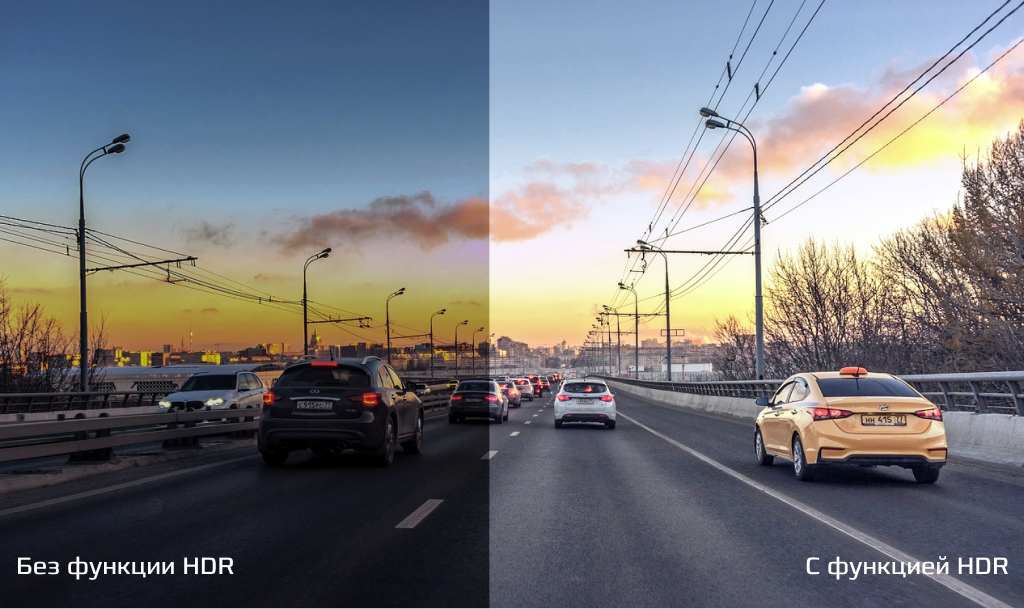
Захват последовательности
Как пейзажный фотограф вы, несомненно, уже пользуетесь штативом, который может быть важным аксессуаром для HDR-фотографии. Найдя композицию, которая вам нравится, но с тональным диапазоном, превышающим то, что вы можете захватить с помощью одной фотографии, вы можете сделать серию изображений, которые впоследствии можно будет объединить в изображение HDR с полной детализацией от самых темных теней до самых ярких Основные моменты.
Для последовательности HDR вы хотите сделать снимок с полной детализацией светлых участков, а также фотографию с полной детализацией теней. Конечно, в большинстве случаев вам также потребуются дополнительные фотографии, представляющие выдержки между этими двумя крайностями. Как правило, вы должны делать серию фотографий, каждая из которых разделена значением экспозиции в два шага.
За очень немногими исключениями, вы, как правило, захотите оставить диафрагму объектива и настройку ISO фиксированными, изменяя выдержку от одного кадра к другому. Вы можете начать с фотосъемки, на которой сохранены все детали в светлых участках, без обрезки в правой части гистограммы при просмотре фотографии.
Вы можете начать с фотосъемки, на которой сохранены все детали в светлых участках, без обрезки в правой части гистограммы при просмотре фотографии.
Дополнительная литература: понимание гистограмм и их использование
Затем вы можете отрегулировать выдержку для следующего снимка, чтобы получить экспозицию на два стопа ярче. Например, предположим, что ваши настройки экспозиции для первой фотографии в последовательности включают выдержку 1/500 секунды.Установив диафрагму объектива и настройку ISO, вы можете отрегулировать выдержку на две ступени до 1/125 секунды.
Затем вы можете сделать снимок со скоростью затвора 1/30 секунды и продолжать этот процесс до тех пор, пока не получите изображение, которое сохраняет все детали в самых темных областях тени, просматривая результат на задней панели камеры, чтобы убедитесь, что на левом конце гистограммы этого окончательного изображения нет обрезки.
Использование автоматического брекетинга для фотографий HDR
Когда вы снимаете серию фотографий, которые позже будут объединены в окончательный результат HDR, вы на самом деле снимаете то, что называется набором экспозиций с брекетингом. В дополнение к захвату этих экспозиций с брекетингом вручную вы можете оптимизировать рабочий процесс, используя функцию автоматического брекетинга экспозиции на своей камере.
В дополнение к захвату этих экспозиций с брекетингом вручную вы можете оптимизировать рабочий процесс, используя функцию автоматического брекетинга экспозиции на своей камере.
Основной процесс использования автоматического брекетинга экспозиции обычно включает сначала настройку параметров брекетинга, а затем использование своевременного спуска затвора, чтобы все фотографии в последовательности брекетинга были сделаны как можно быстрее. Конечно, вы можете обратиться к руководству для вашей конкретной модели камеры, чтобы определить, как использовать эту функцию.
Как отмечалось выше, фотографии, включенные в последовательность HDR, можно разделить на две ступени. С большинством новых моделей камер вы можете сделать пять, семь или даже девять экспозиций как часть последовательности автоматического брекетинга экспозиции. Старые камеры позволяли сделать только три фотографии с автоматическим брекетингом экспозиции, но даже это ограничение обычно обеспечивает достаточный диапазон экспозиции, если вы разделяете каждую экспозицию на две ступени.
Для большинства камер лучше всего использовать таймер для автоматического запуска последовательности автоматического брекетинга экспозиции.Если вы используете опцию таймера (большинство камер предлагают настройку таймера на две или десять секунд), когда вы запускаете экспозицию, таймер запускается, а затем полная последовательность экспозиций будет снята как можно быстрее.
Прелесть автоматического брекетинга экспозиции в том, что вы можете настроить параметры с помощью камеры, а затем сделать полный диапазон экспозиций для изображения HDR одним нажатием кнопки спуска затвора. Такой подход значительно упрощает включение HDR в пейзажную фотографию.
Рассмотрите возможность включения Солнца
Я думаю, будет справедливо сказать, что пейзажные фотографы ждут восхода солнца больше, чем большинство других фотографов, и, конечно, также имеют тенденцию отсутствовать на «золотой час» в конце дня. Это время дает прекрасную возможность включить солнце в кадр композиции, которую вы снимаете как изображение HDR.
Когда вы включаете солнце в пейзажную фотографию и применяете методы HDR, вы можете создать сцену, которую невозможно полностью воспроизвести невооруженным глазом.Конечно, поскольку солнце очень яркое, а окружающий пейзаж, скорее всего, будет относительно темным, вам может потребоваться сделать относительно большое количество экспозиций для получения оптимального результата HDR. В большинстве случаев при включении солнца в кадр и использовании двух ступеней изменения экспозиции между снимками вам все равно потребуется около семи (или более) фотографий для рендеринга полного тонального диапазона сцены в конечном изображении.
Важно обращать внимание на каждую деталь при включении солнца в кадр для изображения HDR.Например, убедитесь, что передняя линза полностью очищена от пыли, чтобы избежать появления ярких артефактов на изображении. Вы также должны быть осторожны с общей композицией, так как может быть сложно рассмотреть всю сцену при чрезмерно ярком солнечном свете. И, разумеется, вы не должны смотреть прямо на солнце при настройке кадра.
И, разумеется, вы не должны смотреть прямо на солнце при настройке кадра.
Процесс с ограничениями
Как только вы вернетесь к своему компьютеру и будете готовы обрабатывать последовательности изображений, снятых вами в полевых условиях, чтобы создать окончательный результат HDR, вам нужно будет применить рабочий процесс.В общем, этот рабочий процесс включает сборку последовательности фотографий в специальное изображение, которое содержит полный диапазон тональных значений, представленных этой последовательностью, а затем выполнение шага «отображение тонов», который преобразует этот огромный диапазон тональной информации в окончательное изображение.
Одним из инструментов, которые я часто использую для создания изображений HDR, является, например, Aurora HDR от MacPhun Software. Этот тип программного обеспечения упрощает процесс создания окончательного HDR-изображения, позволяя выполнять весь рабочий процесс за один общий процесс.
Начальная часть этого процесса относительно проста, поскольку вы в основном выбираете изображения, которые хотите обработать, а затем инициируете этот процесс. На этом этапе вы можете выбирать среди множества вариантов. Вы наверняка захотите воспользоваться возможностью выравнивания отдельных снимков, даже если вы использовали штатив при съемке. У вас также обычно есть возможность уменьшить появление цветной окантовки (хроматических аберраций), чем я рекомендую воспользоваться.Кроме того, возможность применить «уменьшение двоения» поможет компенсировать любое движение внутри сцены от одного захвата к другому.
На этом этапе вы можете выбирать среди множества вариантов. Вы наверняка захотите воспользоваться возможностью выравнивания отдельных снимков, даже если вы использовали штатив при съемке. У вас также обычно есть возможность уменьшить появление цветной окантовки (хроматических аберраций), чем я рекомендую воспользоваться.Кроме того, возможность применить «уменьшение двоения» поможет компенсировать любое движение внутри сцены от одного захвата к другому.
После завершения первоначальной обработки вы можете применить различные настройки во время фазы «тонального отображения» рабочего процесса для изображений HDR. Большинство программных приложений HDR, включая Aurora HDR, позволяют использовать предварительные настройки настройки как часть этого процесса. Такой подход, безусловно, может ускорить ваш рабочий процесс, но, что, возможно, более важно, использование предустановок также может дать вам определенную степень творческого вдохновения для того, как вы хотите интерпретировать свою фотографию.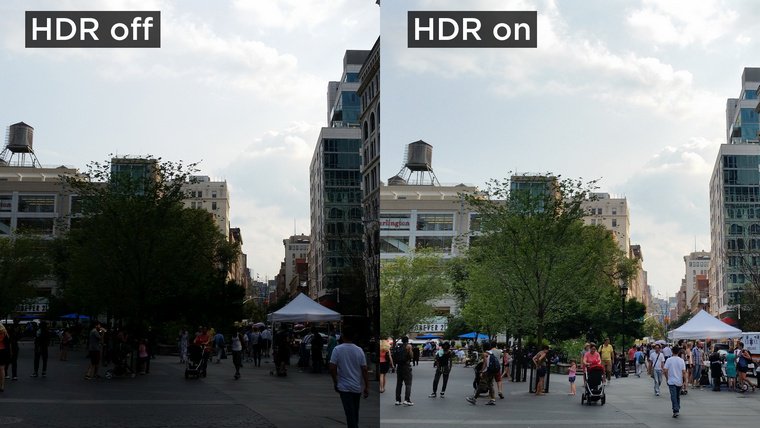
Несмотря на то, что HDR-изображение позволяет вам представить невероятное количество деталей в сцене, а многие настройки, доступные для обработки ваших HDR-изображений, могут создавать изображения со значительным воздействием, обычно лучше немного сдержанности. Я настоятельно рекомендую вам сосредоточиться на создании HDR-изображений, которые не сразу бросаются в глаза как ничто иное, как отличная фотография. Другими словами, начните с отличной сцены и композиции, а затем обработайте результат с определенной сдержанностью, представляя уникальный взгляд на мир, не переусердствуя.
Начало работы: Загрузите Aurora HDR для обработки изображений HDR
Использование методов HDR может открыть целый новый мир возможностей в пейзажной фотографии. Безусловно, для достижения отличных результатов нужно немного практики. Понимая основы HDR-фотографии, вы сможете исследовать возможности и экспериментировать с различными сценами. Попутно вы наверняка создадите отличные изображения, повеселитесь и узнаете, как по-настоящему использовать все возможности HDR.![]()
Что такое HDR-фотография и как ее снимать с помощью камеры?
Вы когда-нибудь пытались сфотографировать высококонтрастную сцену только для того, чтобы разочароваться, когда обнаруживаете, что сделанные вами фотографии просто не передают ее? Не волнуйтесь, это не вы и даже не ваша камера. Даже с идеальной экспозицией есть определенные сцены, в которых всегда будут размытые блики, плоские тени или и то, и другое. Несмотря на то, что найти золотую середину в подобных ситуациях практически невозможно, решение есть.Эту извечную дилемму можно решить с помощью магии обработки HDR. Что такое HDR-фотография? Вот краткое изложение того, что это такое и как с этим начать.
Что такое HDR-фотография?
HDR означает «высокий динамический диапазон». Для тех, кто не знаком с этим высокотехнологичным жаргоном Shutterbug, динамический диапазон — это просто разница между самым светлым светом и самой темной тьмой, которую вы можете запечатлеть на фотографии. Когда ваш объект выходит за пределы динамического диапазона камеры, светлые участки становятся белыми, а темные просто превращаются в большие черные пятна.Общеизвестно, что сделать снимок, охватывающий оба конца этого спектра, сложно, но с помощью современных методов съемки и передового программного обеспечения для постобработки фотографы придумали способы сделать это возможным. По сути, это и есть HDR: особый стиль фотографии с необычно высоким динамическим диапазоном, который иначе невозможно было бы достичь на одной фотографии.
Когда ваш объект выходит за пределы динамического диапазона камеры, светлые участки становятся белыми, а темные просто превращаются в большие черные пятна.Общеизвестно, что сделать снимок, охватывающий оба конца этого спектра, сложно, но с помощью современных методов съемки и передового программного обеспечения для постобработки фотографы придумали способы сделать это возможным. По сути, это и есть HDR: особый стиль фотографии с необычно высоким динамическим диапазоном, который иначе невозможно было бы достичь на одной фотографии.
Вы, наверное, видели такие изображения, разбросанные по сети. В зависимости от того, как они обрабатываются, HDR-фотографии могут быть чем угодно: от потрясающе точного воспроизведения того, что видят ваши глаза, до потрясающих сюрреалистических произведений искусства, которые превращают реальность в сказочный пейзаж высокого разрешения.Вот несколько примеров от гуру HDR Трея Рэтклиффа.
Как это работает
На самом базовом уровне фотография HDR — это просто две (или три, или девять) фотографий, сделанных с разной степенью экспозиции, а затем смешанных вместе с программным обеспечением для создания лучшего изображения. Это немного сложнее, но не намного — в этом суть. В идеале фотограф делает несколько снимков с брекетингом, то есть снимков одного и того же объекта, снятых с различными комбинациями выдержек, чтобы получить набор изображений с различной яркостью.(HDR-фотография лучше всего работает с камерой, установленной на штативе и полностью неподвижной, а также с пейзажами без движущихся объектов.) Затем, с помощью передового программного обеспечения для постобработки, фотограф может объединить фотографии и создать один изображение, состоящее из наиболее сфокусированных, хорошо освещенных и красочных частей сцены. Посмотрите изображения ниже, чтобы увидеть, как это выглядит:
Это немного сложнее, но не намного — в этом суть. В идеале фотограф делает несколько снимков с брекетингом, то есть снимков одного и того же объекта, снятых с различными комбинациями выдержек, чтобы получить набор изображений с различной яркостью.(HDR-фотография лучше всего работает с камерой, установленной на штативе и полностью неподвижной, а также с пейзажами без движущихся объектов.) Затем, с помощью передового программного обеспечения для постобработки, фотограф может объединить фотографии и создать один изображение, состоящее из наиболее сфокусированных, хорошо освещенных и красочных частей сцены. Посмотрите изображения ниже, чтобы увидеть, как это выглядит:
- 1. -4 остановки
- 2. -2 остановки
- 3. +2 остановки
- 4.+4 остановки
Как создать изображение HDR
Прежде чем вы приступите к своей миссии по созданию потрясающе красивого HDR-изображения, вам понадобится несколько вещей. Вот что мы рекомендуем для достижения наилучших результатов:
- Камера , предпочтительно с функцией автоматического брекетинга экспозиции (AEB).
 AEB не обязательно на 100 процентов, но без него вам придется вручную настраивать настройки камеры между каждым снимком, что увеличивает шансы, что вы переместите камеру, и количество времени, необходимое для съемки серии, увеличивая вероятность того, что ваш объект переместится или изменит положение.Если ваши фотографии не совпадают, финальное изображение HDR, вероятно, получится странным. (Не уверены, есть ли в вашей камере функция автоматического брекетинга экспозиции? Посмотрите эту таблицу из ресурсов фотографии HDR, чтобы узнать .)
AEB не обязательно на 100 процентов, но без него вам придется вручную настраивать настройки камеры между каждым снимком, что увеличивает шансы, что вы переместите камеру, и количество времени, необходимое для съемки серии, увеличивая вероятность того, что ваш объект переместится или изменит положение.Если ваши фотографии не совпадают, финальное изображение HDR, вероятно, получится странным. (Не уверены, есть ли в вашей камере функция автоматического брекетинга экспозиции? Посмотрите эту таблицу из ресурсов фотографии HDR, чтобы узнать .) - Штатив . При необходимости вы можете снимать вручную, но, скорее всего, позже у вас возникнут проблемы с выравниванием изображений, поэтому для достижения наилучших результатов определенно рекомендуется использовать штатив. Это правда, что некоторые программы HDR оснащены функциями выравнивания изображения, но они не всегда работают идеально, поэтому, вообще говоря, лучший план — принять меры, необходимые для обеспечения стабильного снимка.
 Если вы работаете на рынке, обратите внимание на наши семь любимых штативов для зеркальных фотоаппаратов и смартфонов.
Если вы работаете на рынке, обратите внимание на наши семь любимых штативов для зеркальных фотоаппаратов и смартфонов. - Программа для смешивания фотографий HDR . Существует ряд различных программ, которые справятся с этой задачей, но общее мнение среди сообщества фотографов HDR заключается в том, что Photomatix — один из лучших вариантов. Он мощный, быстрый и полнофункциональный, но за эти функции стоит платить: 99 долларов за пакет Pro и 39 долларов за пакет Essentials. Еще одна очень популярная программа — Aurora HDR (89 долларов).Очевидно, что эти программы не идеальны, если вы просто хотите окунуться в бассейн HDR и немного поэкспериментировать, поэтому для тех из вас, кто ищет хороший бесплатный вариант, мы рекомендуем Luminance HDR. Luminance — одна из самых эффективных и гибких программ HDR, о которых мы знаем, несмотря на то, что она не стоит ни копейки. Он предлагает шесть различных алгоритмов смешивания фотографий, с которыми вы можете поиграть, поэтому независимо от того, хотите ли вы получить более реалистичный или сюрреалистический вид, вы сможете добиться этого с помощью Luminance.
 Эти программы — хорошее место для начала, но имейте в виду, что как только вы сшили изображения вместе и у вас будет с чем работать, ничто не помешает вам использовать другие программы для достижения дальнейших эффектов.
Эти программы — хорошее место для начала, но имейте в виду, что как только вы сшили изображения вместе и у вас будет с чем работать, ничто не помешает вам использовать другие программы для достижения дальнейших эффектов.
Как только у вас будет все необходимое оборудование, самое время выйти и сделать потрясающую фотографию, достойную National Geographic. Вот несколько советов, как получить хороший снимок:
- Из-за особенностей HDR и брекетинга экспозиции вам, вероятно, не удастся легко запечатлеть движущийся объект.HDR просто не предназначен для движущихся вещей. Здесь главное — неподвижность, поэтому постарайтесь снять сцену, которая не изменится сильно за 5-10 секунд.
- Старайтесь следить за сценами и объектами, которые имеют большой заметный контраст между светлыми и темными областями. Обычно это легче сказать, чем сделать, поскольку наши глаза уже видят в HDR, но если вы можете заметить такие типы сцен, в конце концов, это окупится.
 Это те виды снимков, которые больше всего выигрывают от методов постобработки HDR, поскольку в противном случае вы не смогли бы захватить весь динамический диапазон за один снимок.
Это те виды снимков, которые больше всего выигрывают от методов постобработки HDR, поскольку в противном случае вы не смогли бы захватить весь динамический диапазон за один снимок. - Если у вас достаточно большая карта памяти, снимайте в формате RAW. В файлах JPEG используется сильное сжатие для уменьшения размера файла, что обычно приводит к заметной потере деталей на фотографиях. Съемка в формате RAW лучше по качеству, но камера обрабатывает и записывает на карту памяти немного больше времени. Для достижения наилучших результатов возьмите SD-карту класса 6 или 10 — они имеют более высокую минимальную скорость записи и помогут сократить время, необходимое вашей камере для хранения изображений RAW после их съемки.Конечно, приобретите карту максимальной емкости, которую позволяет ваш бюджет.
- Прежде всего, помните, что эти советы — не более чем общие рекомендации. Все это хороший совет, но не позволяйте нашим советам мешать вашим творческим порывам. Много экспериментируйте и экспериментируйте, и вы начнете чувствовать это самостоятельно.

Автоматический режим HDR
По мере того, как камеры становятся все более совершенными, большинство производителей теперь устанавливают автоматический режим HDR в свои системы. Техника создания HDR-изображения осталась прежней, с той лишь разницей, что все делается на вашей камере.
Принцип работы автоматического режима HDR довольно прост. Ваша камера снимет последовательность экспозиций в скобках, а затем автоматически объединит их в изображение HDR. А поскольку ваша камера делает быструю серию снимков, она снимает необходимость в штативе, поскольку уменьшает различия в выравнивании между снимками — хотя мы бы предложили использовать штатив, если он у вас есть под рукой, чтобы обеспечить лучшую точность.
В зависимости от того, с какой системой вы снимаете, некоторые камеры удаляют исходную экспозицию после создания изображения HDR, которое сохраняется как сжатый файл JPEG, а не как файл RAW.Поэтому для полного творческого контроля более продвинутые пользователи по-прежнему захотят снимать набор изображений в формате RAW и вручную объединять их после фактического использования в программном обеспечении HDR. Но для тех, кто плохо знаком с этой техникой, автоматический режим HDR — отличный способ начать.
Но для тех, кто плохо знаком с этой техникой, автоматический режим HDR — отличный способ начать.
Съемка фотографий HDR на телефон
DSLR и беззеркальные камеры — не единственные устройства, способные снимать HDR-изображения. В настоящее время даже самые простые смартфоны снимают впечатляющие изображения HDR. Фактически, Android и iOS предлагают режимы съемки HDR в своих стандартных приложениях камеры, в то время как сторонние мобильные приложения, такие как Adobe Lightroom, также реализуют редактирование HDR.
Процесс захвата фотографий HDR на вашем смартфоне практически идентичен их захвату на специальную камеру — серия изображений захватывается с разной экспозицией, чтобы обеспечить максимально возможный динамический диапазон в сцене. Большая разница в том, что снимать HDR-фотографии на смартфоне гораздо проще благодаря программному обеспечению.
Вместо того, чтобы делать три отдельных изображения с разной экспозицией, накладывать их и объединять вместе для получения наилучшего тонального диапазона, ваш смартфон сделает все это за вас — и, скорее всего, одним щелчком мыши. Единственное, что вам нужно сделать, помимо нажатия кнопки спуска затвора, — это убедиться, что на вашем телефоне включен режим HDR.
Единственное, что вам нужно сделать, помимо нажатия кнопки спуска затвора, — это убедиться, что на вашем телефоне включен режим HDR.
HDR на iOS
Устройства Appleбудут иметь три различных варианта HDR, которые можно использовать с любым из режимов неподвижного изображения: Вкл, Авто и Выкл. Когда установлено значение «Вкл.», Ваше устройство iOS автоматически сделает три отдельных изображения и объединит их в одно изображение, которое будет сохранено в вашей фотопленке. Установка вашего устройства iOS на «Авто» гарантирует, что ваш телефон будет использовать режим HDR, когда он замечает высококонтрастную сцену.«Выкл», конечно, отключит режим захвата HDR. Однако в iOS 11 и новее у вас есть только Авто и Выкл. Примечание. IOS может сохранять HDR-версию и версию с нормальной экспозицией; включите Keep Normal Photo в настройках камеры.
HDR на Android
Android также предлагает режим HDR, но это не всегда так просто. Из-за того, что производители добавляют свои собственные скины и приложения для камеры по умолчанию, возможности для всех не одинаковы. Тем не менее, опыт не сильно отличается.Внутри приложения камеры вы найдете режим съемки HDR, хотя иногда его называют иначе, например «Rich Tone».
Тем не менее, опыт не сильно отличается.Внутри приложения камеры вы найдете режим съемки HDR, хотя иногда его называют иначе, например «Rich Tone».
При съемке в этом режиме камеры ваше устройство Android сделает несколько снимков в быстрой последовательности и автоматически соединит их вместе, чтобы создать окончательную фотографию HDR.
HDR видео
Фотосъемка — не единственная форма визуальных медиа, на которую повлияли изображения HDR. Теперь, благодаря все более широким возможностям видеокамер и совместимых телевизоров, возможен также захват видео в формате HDR.Но в HDR-фотографии и HDR-видео используются разные процессы.
Хотя конечный результат почти идентичен фотографии HDR, видео HDR снимается другими способами. Вместо того, чтобы захватывать несколько изображений и объединять их вместе, либо в камере, либо в процессе пост-обработки, видео HDR (чаще всего) захватывается как одна экспозиция.
Как это возможно? Две части: аппаратная и программная.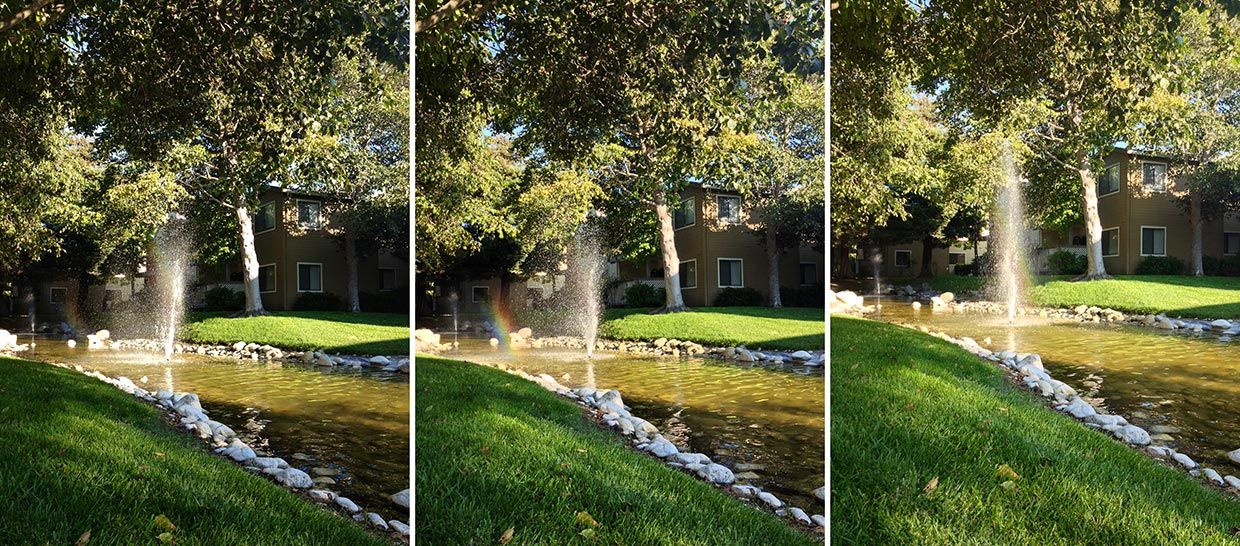 Новые датчики камеры способны захватывать больший динамический диапазон, чем когда-либо прежде.Объедините впечатляющую сенсорную технологию с расширяющимися цветовыми профилями, используемыми для захвата видео, и в итоге вы получите изображение вне камеры с таким большим количеством информации о цвете и экспозиции, что практически любой диапазон тонов может быть достигнут при пост-обработке. .
Новые датчики камеры способны захватывать больший динамический диапазон, чем когда-либо прежде.Объедините впечатляющую сенсорную технологию с расширяющимися цветовыми профилями, используемыми для захвата видео, и в итоге вы получите изображение вне камеры с таким большим количеством информации о цвете и экспозиции, что практически любой диапазон тонов может быть достигнут при пост-обработке. .
- 1. Неподвижный кадр из видео без оценки, снятого в собственном формате Red.
- 2. Отредактированный кадр из видео, снятого в собственном формате Red.
Как вы можете видеть в приведенном выше сравнении, изображение слева прямо из камеры, снято профессиональной кинокамерой Red с использованием фирменного профиля изображения компании.Он кажется плоским, почти серым. Но когда вы импортируете видео в программу постпродакшна и оцениваете его по цвету, вы получаете потрясающее количество цвета и контраста.
Конечно, большинство из нас не может позволить себе камеру уровня Red (которая может стоить десятки тысяч долларов), но есть много камер по более доступным ценам, которые теперь предлагают профили Hybrid Log Gamma (HLG). HLG — это способ сохранить информацию о цвете как для телевизоров со стандартным динамическим диапазоном, так и для телевизоров с высоким динамическим диапазоном в одном видеофайле.Такие камеры, как Panasonic Lumix GH5S и Blackmagic Pocket Cinema Camera 4K, предлагают эту возможность.
HLG — это способ сохранить информацию о цвете как для телевизоров со стандартным динамическим диапазоном, так и для телевизоров с высоким динамическим диапазоном в одном видеофайле.Такие камеры, как Panasonic Lumix GH5S и Blackmagic Pocket Cinema Camera 4K, предлагают эту возможность.
Рекомендации редакции
Что такое HDR-фотография (и как правильно использовать HDR!)
HDR позволяет выявлять самые глубокие тени и самые яркие участки сцены. Этот инструмент полезен для съемки на открытом воздухе и изображений внутренней недвижимости. Но он также может добавить элемент фантазии в творческую обработку фотографий.Проблема с HDR-фотографией в том, что с ней часто перестараются.
В этом уроке мы покажем вам, как использовать HDR для создания естественных изображений.
[ Примечание: ExpertPhotography поддерживается читателями. Ссылки на продукты на ExpertPhotography являются реферальными. Если вы воспользуетесь одним из них и что-то купите, мы заработаем немного денег. Нужна дополнительная информация? Посмотрите, как это все работает. ]
Нужна дополнительная информация? Посмотрите, как это все работает. ]
Что такое HDR-фотография?
Фотография с расширенным динамическим диапазоном — это метод объединения изображений для создания окончательной фотографии.Метод предполагает создание множества снимков, а затем их сшивание.
Каждое изображение захватывает сцену с разной экспозицией. При объединении изображение дает в целом правильную экспозицию.
В большинстве случаев для этого процесса требуется как минимум три изображения. Первый — сделать снимок со средней выдержкой. Между тем, второй метр — для светлых участков, а третий — для теней.
Вы можете сделать много снимков, если их число делится на 3 (исключая среднюю выдержку).Эти изображения отображаются в виде плюса или минуса на измерителе значения экспозиции. +3 и -3 — обычный выбор.
Для трех изображений значения должны быть 0, +3 и -3. +3.
Для семи изображений ваш диапазон должен быть -3, -2, -1, 0, +1, +2, +3.
Ваша камера позволяет сделать таким образом три изображения. Другие камеры даже имеют специальную функцию HDR, которая позволяет вам свободно настраивать параметры.
HDR против не-HDR
Современные датчики могут работать с 12 ступенями динамического диапазона и более.Вы должны быть в состоянии захватить весь динамический диапазон 5 EV, верно?
К сожалению, нет. По крайней мере, если вы хотите получить изображение хорошего качества.
Давайте рассмотрим одну экспозицию и предположим, что эта экспозиция имеет значение 0 EV. Затем давайте создадим версию HDR, объединив три экспозиции, сделанные при -2 EV, 0 EV и +2 EV.
После редактирования их с теми же настройками в Lightroom, давайте сравним их на изображении ниже.
Эти два изображения очень похожи. Но изображение HDR немного менее контрастно.У него больше деталей в тенях. Не говоря уже о том, что цвета стали более яркими и насыщенными.
Можно сказать, что вам нужно сделать тени ярче при однократной экспозиции. Что, если вы уменьшите контраст и увеличите насыщенность? Получите ли вы те же результаты, что и отредактированный снимок? Давайте посмотрим на 100% кадрирование двух изображений:
Что, если вы уменьшите контраст и увеличите насыщенность? Получите ли вы те же результаты, что и отредактированный снимок? Давайте посмотрим на 100% кадрирование двух изображений:
Как видите, снимок HDR (внизу) чище и детальнее. Увеличение теней при однократной экспозиции еще больше ухудшает качество изображения.
Даже со скромным динамическим диапазоном 5 EV при однократной экспозиции будет ужасное качество изображения. Особенно по сравнению с изображением, полученным путем комбинирования нескольких экспозиций.
Почему у HDR-фотографии плохая репутация
HDR был особенно популярен среди фотографов несколько лет назад. К сожалению, благодаря автоматизированным инструментам Интернет заполонили плохие картинки.
Они показывают сюрреалистические, поддельные и перенасыщенные HDR-изображения.
Классический переваренный пейзаж HDR. Проблема в том, что HDR-фотографии легко переработать. В автоматизированном программном обеспечении HDR доступно множество предустановок, а в настоящее время есть также фильтры HDR.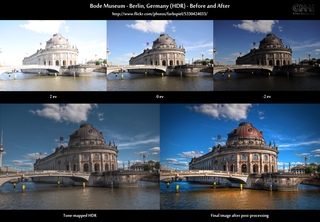 Они создают непривлекательные образы.
Они создают непривлекательные образы.
Со временем эти изображения стали синонимом режима HDR. Но HDR — это не стиль. Это технический инструмент. Цель режима HDR — расширить динамический диапазон ваших изображений.
Хорошие фотографии HDR отличаются тонкостью и естественностью. Кроме того, вам не нужно удалять контраст, потому что он сохраняет естественность изображения.То, как вы манипулируете изображением, имеет мало общего с HDR. Вы можете выбрать реалистичное редактирование, или можете сходить с ума.
Более сбалансированный и естественный ландшафт.Когда бы вы использовали фотографию HDR?
Есть ряд ситуаций, когда фотография HDR может пригодиться при правильном использовании. Некоторые из них включают интерьерную фотографию, ночные пейзажи и драматическое небо.
Восход и закат создают идеальные изображения HDR.
Чаще всего ваше фото в золотой час не похоже на то, что вы видите в реальной жизни.В зависимости от того, как вы устанавливаете экспозицию (ручную или автоматическую), вы можете обнаружить, что:
- Небо очень яркое, а передний план довольно темный с мелкими деталями
- Ваш передний план хорошо открыт, но небо выглядит размытым.

- Небо идеальное, но передний план полностью черный.
Как показывает практика, рассеянный свет в пасмурные дни снижает контрастность сцены.
Облачное небо действует как гигантский софтбокс, рассеивая резкий солнечный свет.В результате контраст между тенями и светами уменьшается.
В солнечный день с чистым небом свет жесткий и прямой. Он отбрасывает глубокие черные тени, в то время как объекты при ярком солнечном свете очень яркие. Эта высококонтрастная сцена имеет большой динамический диапазон (DR).
На закате передний план намного темнее неба. К сожалению, добиться правильной экспозиции для обоих невозможно. И здесь может помочь HDR.
На изображении ниже видно, что нельзя запечатлеть весь динамический диапазон на одной фотографии.Предупреждение Lightroom о выделении света появляется в небе. Это предупреждение показывает области почти белого цвета. Так что подробностей для восстановления нет.
А гистограмма показывает, что средних тонов почти нет.
Но большой динамический диапазон может решить проблему.
Как делать фотографии HDR?
Настройки камеры для HDR-фотографии
Некоторые телефоны и компактные камеры имеют встроенный режим HDR. Но они работают только в том случае, если вы сохраняете изображения в формате jpeg.Это означает, что у вас практически нет контроля над всем процессом. Так что всегда лучше делать это вручную.
Вот небольшой контрольный список для настроек камеры HDR, которые вам нужно использовать:
- Настройте камеру на сохранение фотографии в формате RAW и в ручной режим;
- Используйте самое низкое значение ISO, чтобы работать в вашей ситуации. Увеличение ISO приведет к уменьшению DR, который может записывать датчик.
- Сохраняйте одинаковую диафрагму для всех фотографий, так как это повлияет на глубину резкости;
- Обратите внимание на предлагаемую выдержку для экспозиции 0EV;
- Установите выдержку на максимально недодержанное изображение, которое вам нужно (например.
 г., 4EV).
г., 4EV). - Изменяйте выдержку с шагом 1EV (удвоение выдержки) после каждого снимка. Продолжайте последовательность, пока не получите самое яркое изображение, которое вам нужно.
Некоторые камеры имеют функцию автоматического брекетинга. Это замечательно, если вы хотите ограничиться диапазоном +/- 2EV на 3-5 фотографиях. Но все зависит от настроек и камеры.
Используйте многократную экспозицию, чтобы запечатлеть все детали
Вы можете создавать фотографии с высоким динамическим диапазоном в одном файле.Но лучше полагаться на многократную экспозицию.
Кроме того, вам не нужно собирать одинаковое количество недоэкспонированных и переэкспонированных изображений. Это зависит от сцены, которую вы хотите сфотографировать.
Для закатов лучше использовать более недоэкспонированные изображения. Это позволяет запечатлеть все детали яркого неба.
Для моего городского заката мне нужно было недоэкспонировать 4 EV, чтобы запечатлеть все детали в светлых участках. Я мог бы остановиться на +2 EV для переднего плана. Чтобы не рисковать, я поставил 3 EV.Я сделал все эти фотографии с разницей в 1 EV.
Я мог бы остановиться на +2 EV для переднего плана. Чтобы не рисковать, я поставил 3 EV.Я сделал все эти фотографии с разницей в 1 EV.
Pro Совет: Перед тем, как начать новую последовательность, сделайте снимок, положив руку в рамку. Это поможет вам отделить одну группу последовательностей от другой.
Вы будете комбинировать разные изображения. Таким образом, у вас должно быть как можно меньше движения между кадрами.
Установите камеру на штатив. Используйте дистанционный затвор, чтобы избежать дрожания камеры.
Вот мой окончательный результат, вы можете видеть, что это комбинация лучших деталей:
Используйте De-Ghosting для исправления движения
Также лучше всего снимать сцену без быстро движущихся облаков, людей или движения.Определенная степень движения между различными экспозициями — это нормально. Вы можете исправить это с помощью процедуры удаления ореолов, доступной в любом программном обеспечении HDR.
На изображении ниже облака двигались, создавая пятна на небе (верхнее изображение). Затем я удалил это путем удаления ореолов (внизу).
Программа для фотографий HDR
Adobe Lightroom и Photoshop
Lightroom и Photoshop имеют режим Photo Merge . Это позволяет объединить разные фотографии в одно изображение HDR.
У вас не будет много вариантов для настройки HDR. Но вы можете автоматически выровнять изображения. Эта функция полезна для портативных секвенций. Вы также можете применить автоматические настройки к окончательной экспозиции. Кроме того, вы можете настроить уровень Deghost.
Photomatix / Photomatix Pro
Photomatix — большой парень в мире HDR. Вы можете автоматически повторно импортировать изображения из Lightroom.
Имеет множество опций и предустановок. Вы можете выбрать разные методы для создания HDR.Некоторые из инструментов, которые вы можете использовать, включают в себя средство улучшения детализации, отображение тонов, тон и другие.
Photomatix Pro поставляется с плагином для Lightroom под названием «Объединить 32 бита». Эта функция создает базовое 32-битное изображение HDR, которое вы можете редактировать в Lightroom.
Телефонные приложения для HDR-фотографии
Многие телефонные камеры имеют функцию режима HDR в приложении камеры по умолчанию. Но вы также можете попробовать специальные приложения, такие как True HDR и Pro HDR X.
Распространенные проблемы HDR
Сглаживание изображения
Изображение HDR содержит огромное количество данных, которые можно извлечь, а темные области можно довольно сильно осветлить, чтобы выявить мельчайшие детали.Но это не значит, что вы должны это делать.
Количество деталей, которые вы показываете по всей сцене, — это только один аспект хорошей фотографии, контраст — другая часть.
Сглаживание изображения путем уменьшения контраста между исходными светлыми и темными областями часто является плохой практикой. Это делает изображение менее естественным, трудным для понимания и не очень привлекательным.
Лучше всего сохранить некоторый контраст, чтобы снимок был интересным.
При более легком редактировании и сохранении некоторого контраста вы можете сохранить более интересный и естественный вид.Черные облака
Другая распространенная ошибка HDR в пейзажной фотографии — позволить облакам стать черными.
Черные пухлые облака в солнечный день. Это прекрасный пример того, как НЕ редактировать снимки HDR.Конечно, черные облака настоящие в плохую погоду, но пухлые облака, разбросанные по голубому небу, в основном белые. Вы должны сохранить их как таковые в своем HDR-изображении.
Это намного лучший монтаж, и облака выглядят естественно.Ореолы
Ореолы вокруг сильно контрастирующих краев — это первый показатель того, что вы чрезмерно обработали изображение, слишком сильно увеличив контраст и четкость. Эти ореолы типичны для слишком многих HDR-изображений, размещенных в Интернете, и, попросту говоря, мусор.
Более щадящий подход к редактированию сделает изображение более приятным, без ореолов.
На этом фото ореолов не видно.Заключение
Вам следует научиться использовать расширенный динамический диапазон, потому что вы найдете его полезным в ситуациях, когда вам просто нужно больше деталей. Просто помните, что вам не нужно создавать нереалистичные изображения HDR. Вместо этого воспользуйтесь нашими советами, которые помогут вам добиться естественных результатов.
Прочтите наш пост о том, как использовать тональное отображение дальше!
Чтобы получить более глубокие знания о том, как редактировать в Lightroom, загляните в наш курс редактирования без усилий!
Настройка вашей цифровой камеры для съемки HDR
Сегодня мы начинаем серию из трех частей — «Руководство для начинающих по HDR-фотографии» с изучения того, как настроить цифровую камеру для съемки HDR-изображений. .
.
Часть 2: HDR с поля на компьютер
Часть 3: Постобработка HDR
Введение
Вы, наверное, слышали о фотографии с расширенным динамическим диапазоном (HDR), это настоящий прорыв в мир цифровой фотографии.
Если вы этого не сделали, процесс HDR выполняется путем получения нескольких экспозиций высококонтрастной сцены (обычно пейзажа или городского пейзажа) с разными уровнями яркости, а затем объединения лучшего света от каждой экспозиции в одно изображение.
Конечный результат — потрясающее изображение, очень напоминающее то, как человеческий глаз видит сцену. Этот процесс цифровых манипуляций вызвал споры и споры в мире фотографии, особенно в отношении изображений, которые «переварены». Одно можно сказать наверняка: HDR никуда не денется. Если все сделано правильно, с помощью этой уникальной и глубокой техники обработки можно создавать прекрасные произведения искусства, имитирующие то, как мы видим и запоминаем пейзаж или сцену.
Это изображение является примером того, что может производить обработка HDR.Это изображение, снятое с Большого острова Гавайи, было бы невозможно без обработки HDR. Это было сделано около полудня, в самом суровом свете дня. Первое изображение — лучшее изображение, которое моя камера могла создать в данной ситуации. Хотя по-прежнему красиво, есть очевидные проблемы. Приготовьтесь, эта статья покажет вам, как превратить вашу цифровую камеру в машину для съемки HDR!
Шаг 1. Найдите камеру. Руководство пользователя.
Я знаю, мы все ненавидим руководства. Но если вы хотите стать лучшим фотографом, которым вы можете быть, вам нужно подружиться с руководством к камере.Проводите с ним время, берите его с собой в поездки, читайте в самолете, запоминайте каждую настройку камеры, чтобы знать ее от и до, заставьте свою половинку завидовать этому. И для этого урока он пригодится в качестве декодера, если у вас другая модель камеры. Если у вас нет руководства, просто поищите в Google: (модель вашей камеры) руководство. Вы легко найдете версию в формате pdf для загрузки.
Вы легко найдете версию в формате pdf для загрузки.
Шаг 2. Откройте для себя брекетинг автоматической экспозиции
Брекетинг автоэкспозиции (AEB) — это основной компонент при создании изображения HDR.Брекетинг — это термин, используемый для описания многократной экспозиции сцены, ключевого элемента для захвата всего этого прекрасного света в сцене.
Почему это необходимо? Что ж, возьмем, к примеру, вашу типичную открытку с Гавайев, с силуэтом пальмы, свисающей сбоку от рамки, и красивым восходом солнца в качестве фона. Несмотря на то, что силуэт красив, на самом деле он вызван тем, что камера не может воспроизвести полный динамический диапазон света в этой сцене. Восход солнца слишком яркий, и между небом и деревом слишком большой контраст.Таким образом, дерево становится чисто черным.
Настройки AEB вашей камеры будут включать экспозицию неба на заднем плане, среднюю экспозицию всей сцены и, наконец, экспозицию пальмы на переднем плане. Или, с технической точки зрения, последовательность экспозиций в скобках, указанная следующим образом: -2, 0, +2. Эта последовательность просто означает одну экспозицию, которая на два стопа недоэкспонирована, правильную экспозицию в соответствии с экспонометром камеры и одну экспозицию, которая на два стопа переэкспонирована.В зависимости от модели вашей камеры вы можете сделать максимум 3 экспозиции в AEB. Другие позволят 5, 7, 9 и выше. Чем больше экспозиций вы сможете получить, тем лучше, потому что увеличивается вероятность захвата всего света в сцене. Последовательность из 7 экспозиций в скобках будет выглядеть так: -3, -2, -1,0, + 1, + 2, + 3.
Или, с технической точки зрения, последовательность экспозиций в скобках, указанная следующим образом: -2, 0, +2. Эта последовательность просто означает одну экспозицию, которая на два стопа недоэкспонирована, правильную экспозицию в соответствии с экспонометром камеры и одну экспозицию, которая на два стопа переэкспонирована.В зависимости от модели вашей камеры вы можете сделать максимум 3 экспозиции в AEB. Другие позволят 5, 7, 9 и выше. Чем больше экспозиций вы сможете получить, тем лучше, потому что увеличивается вероятность захвата всего света в сцене. Последовательность из 7 экспозиций в скобках будет выглядеть так: -3, -2, -1,0, + 1, + 2, + 3.
Зайдите в настройки меню камеры и найдите опцию AEB. Например, на Canon 5D Mark II AEB находится под вторым экраном меню и помечен как «Expo.комп. / AEB ». Чтобы изменить экспозицию с одной на три, выделите настройку меню, нажмите кнопку «УСТАНОВИТЬ», затем поверните диск в верхней части камеры вправо.
Шаг 3. Установите камеру в режим Av и определите диафрагму
Установите камеру в режим Av и определите диафрагму
Режим значения диафрагмы (Av) — действительно единственная настройка, которая будет работать для съемки HDR. Этот параметр позволяет определить диафрагму экспозиции, а камера определяет выдержку. При съемке с мультиэкспозицией вы должны учитывать, что должно оставаться неизменным во время брекетинга.
Если вы установите камеру на значение времени, камера будет следить за тем, чтобы скорость затвора оставалась одинаковой для всех экспозиций. Следовательно, чтобы создавать изображения от темных к светлым, камера регулирует диафрагму, и это не так. Диафрагма контролирует глубину резкости или то, какая часть вашей сцены будет в фокусе. Если это значение различается в каждом кадре, объединение их позже просто не сработает.
При использовании ручной настройки будет работать, использование настройки Av является самой простой и удобной настройкой для начала.Если вы уже полностью разбираетесь в ручной съемке, обязательно сделайте это. Но убедитесь, что вы никогда не меняете диафрагму во время экспозиции с брекетингом! Если вы не совсем понимаете ручной режим, начните с Av и продвигайтесь к нему. Режим Av просто экономит время по сравнению с ручным набором экспозиций, а экономия времени всегда является плюсом.
Но убедитесь, что вы никогда не меняете диафрагму во время экспозиции с брекетингом! Если вы не совсем понимаете ручной режим, начните с Av и продвигайтесь к нему. Режим Av просто экономит время по сравнению с ручным набором экспозиций, а экономия времени всегда является плюсом.
Как только вы перейдете в режим Av, самое время определить, с какой диафрагмой вы хотите снимать. Опять же, диафрагма контролирует глубину резкости. Таким образом, для пейзажа вы, скорее всего, захотите, чтобы все изображение было в фокусе, без размытия фона.При определении диафрагмы помните следующее: чем больше диафрагма, тем больше глубина резкости. Хотите узнать, как определить диафрагму (хотя она не на 100% точна)? Представьте, что у вас в очереди 20 человек, и эта очередь уходит от вашей камеры.
Люди поражены, так что вы можете видеть каждого из них, но каждый находится все дальше и дальше. Если вы хотите, чтобы в фокусе находился только первый человек в очереди, а все остальные — размытые, установите диафрагму на 1. Если вы хотите, чтобы первые 10 человек были в фокусе, установите диафрагму на 10. Если вы хотите, чтобы все 20 человек были в фокусе, установите диафрагму на 20. Довольно простая концепция, правда? С учетом сказанного, практически при любом значении диафрагмы выше 11 в фокусе будет весь ваш кадр (большую часть времени). Начните с f / 11 и поэкспериментируйте, двигаясь оттуда вверх и вниз.
Если вы хотите, чтобы первые 10 человек были в фокусе, установите диафрагму на 10. Если вы хотите, чтобы все 20 человек были в фокусе, установите диафрагму на 20. Довольно простая концепция, правда? С учетом сказанного, практически при любом значении диафрагмы выше 11 в фокусе будет весь ваш кадр (большую часть времени). Начните с f / 11 и поэкспериментируйте, двигаясь оттуда вверх и вниз.
Шаг 4: Определите свой режим измерения
Экспозамер — одна из самых сложных настроек вашей камеры, и я получаю много вопросов от начинающих фотографов.Короче говоря, ваш режим замера — это просто то, как ваша камера снимает свет, чтобы определить правильную экспозицию для изображения. Камера должна видеть сцену перед ней, анализировать свет в сцене и определять, какими должны быть настройки вашей камеры.
Если вы новичок в фотографии, вы должны знать, что в большинстве случаев оценочный замер будет работать нормально. Но не стоит брать эти знания и забывать об измерениях.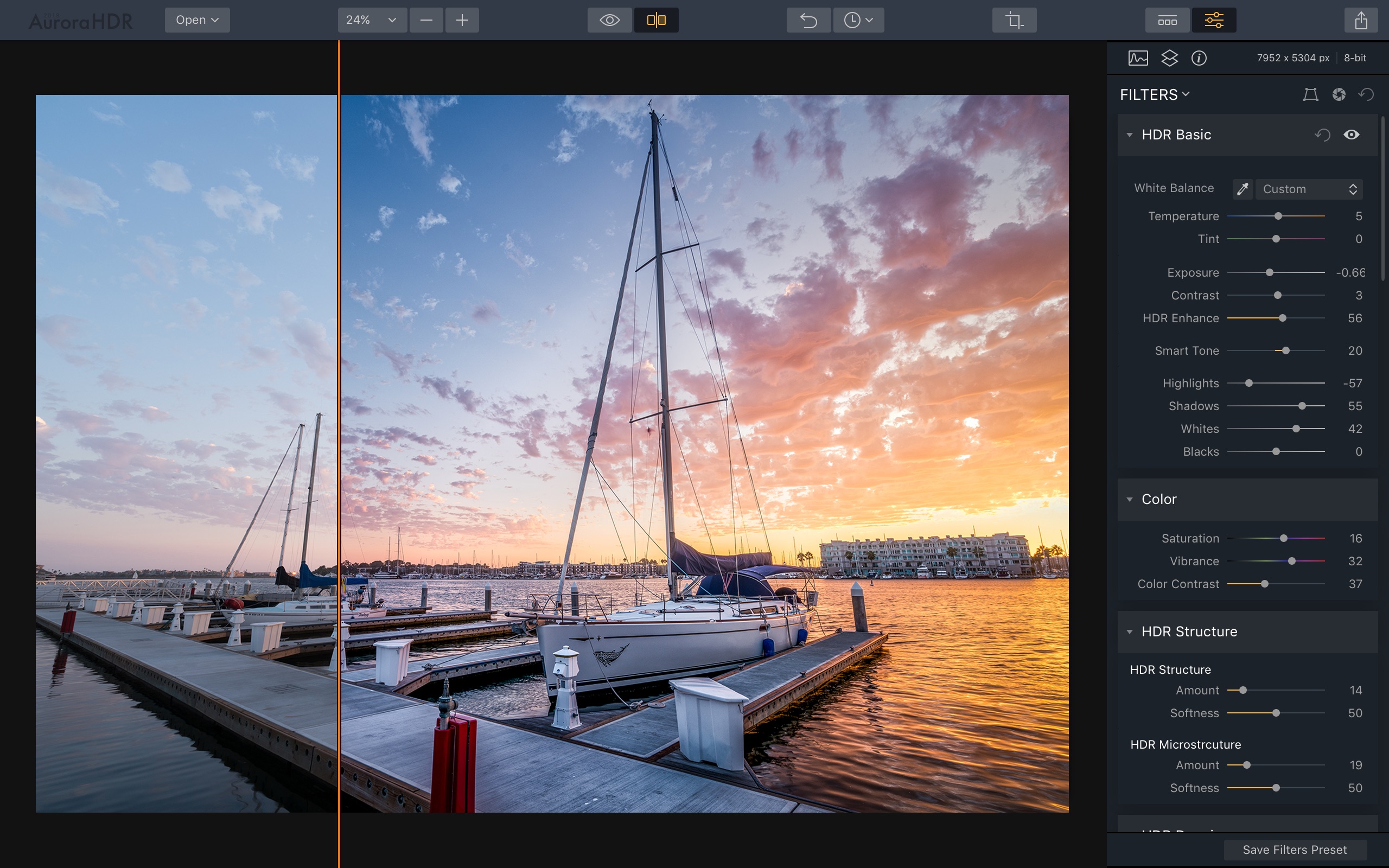 Также есть частичный, точечный и центрально-взвешенный замер. У каждого из них есть свое время и место, где их использование значительно улучшит ваш имидж.Удостоверьтесь, что вы нашли время, чтобы понять каждую настройку, а пока установите для измерения значение Оценочный.
Также есть частичный, точечный и центрально-взвешенный замер. У каждого из них есть свое время и место, где их использование значительно улучшит ваш имидж.Удостоверьтесь, что вы нашли время, чтобы понять каждую настройку, а пока установите для измерения значение Оценочный.
Шаг 5. Установите баланс белого
Опять же, это тема, которая некоторых смущает. Это также тема, с которой некоторые фотографы лениваются. Баланс белого невероятно важен для цветового баланса ваших изображений. Если ваш баланс белого отключен, все ваше изображение будет отключено. Автоматический баланс белого (как и оценочный замер) будет работать большую часть времени. В наши дни камеры все умнее и умнее, а автоматические настройки работают чаще, чем нет.Но, как и в режимах замера, вам нужно знать различные настройки баланса белого.
Если ваша камера не может передать цвета в кадре так, как вы их видите, пора изменить настройку. Самый быстрый и простой способ исправить баланс белого — использовать пользовательский баланс белого. Просто найдите в сцене что-то чисто белое (белая стена, лист бумаги, белая рубашка и т. Д.) И сделайте снимок крупным планом, чтобы белый цвет полностью заполнил кадр.
Просто найдите в сцене что-то чисто белое (белая стена, лист бумаги, белая рубашка и т. Д.) И сделайте снимок крупным планом, чтобы белый цвет полностью заполнил кадр.
На Canon 5D Mark II перейдите в свое меню, прокрутите до второго списка настроек, выберите «Пользовательский баланс белого» и следуйте инструкциям, чтобы выбрать последнее изображение, снятое на карту.Затем ваша камера сделает это изображение и использует его для создания цветового баланса, при котором изображение будет чисто белым. Ваше следующее изображение этого объекта должно выглядеть белым, как снег. Помните, что белый цвет — это ваша основа цветового баланса. Получите белый набор, и остальные цвета станут на свои места.
Шаг 6: Определите настройку ISO
Ваши настройки ISO — это просто чувствительность вашей камеры к свету. Чем выше число, тем более чувствительным он становится. Лучший способ узнать ISO — представить их рабочими пчелами.Следовательно, при ISO 100 у вас есть 100 рабочих пчел, которые выходят и собирают для вас свет, когда вы делаете снимок. При выдержке 1/100 секунды у вас есть 100 рабочих пчел, которые собирают как можно больше света за 1/100 секунды.
При выдержке 1/100 секунды у вас есть 100 рабочих пчел, которые собирают как можно больше света за 1/100 секунды.
Так что, если эти маленькие пчелы не могут получить достаточно света за такое время? Просто пошлите еще пчел! При ISO 200 у вас будет вдвое больше пчел, которые будут собирать для вас свет, при ISO 400 число снова удвоится и так далее.
Обратной стороной ISO является то, что чем выше число, тем ниже качество изображения.Высокие значения ISO создают так называемый шум, и, к сожалению, процесс объединения экспозиций в HDR уже принесет много шума. Из-за этой проблемы вам нужно установить ISO как можно ниже. ISO 100 обычно лучший выбор, если только вы не можете взять все скобки на это число. Некоторые камеры даже снижают ISO до 50, но ведутся споры о том, делает ли это изображение менее резким.
Шаг 7. Купите штатив!
При большой диафрагме и низком значении ISO выдержки будут становиться все медленнее и медленнее.Из-за этого будет очень сложно держать камеру в руках. При съемке с HDR вы хотите, чтобы во время мультиэкспозиции было как можно меньше движения. Все, что вы можете сделать, чтобы исключить возможность движения, того стоит.
При съемке с HDR вы хотите, чтобы во время мультиэкспозиции было как можно меньше движения. Все, что вы можете сделать, чтобы исключить возможность движения, того стоит.
Переключение с рук на штатив — верный способ удержать камеру неподвижно во время мультиэкспозиции. Тип штатива будет зависеть только от вас и вашего стиля съемки. Если вы не много путешествуете, а просто едете на место и настраиваете, вы можете приобрести прочный, тяжелый алюминиевый комплект ножек штатива.Если вы любите путешествовать, путешествовать пешком и действительно любите отдыхать, вам понадобится что-то, что не будет утомлять вас в пути.
Для таких людей я бы предложил меньший и более компактный набор ног штатива из углеродного волокна или даже облегченную версию алюминиевых ног. Головка штатива не менее важна. Вам нужно что-то, что легко выдержит вес вашей камеры. Шаровая голова сейчас в моде, и не зря. Они позволяют плавно и легко перемещать камеру без использования длинных стержней, которые повсюду торчат.
Шаг 8. Используйте таймер автоспуска камеры
Еще один способ исключить движение из уравнения — использовать автоспуск. Это избавляет от возможного движения при удерживании затвора пальцем. На большинстве камер есть настройка, в которой вы можете запускать таймер при нажатии кнопки спуска затвора. Если у вас нет этой настройки, вам необходимо приобрести спусковой шнур затвора.
Я предпочитаю использовать 2-секундный таймер в камере, без использования спускового шнура затвора — всего на одну вещь меньше, которую нужно носить с собой, а 10-секундный вариант просто занимает слишком много времени.С настройкой автоспуска вы просто нажимаете кнопку спуска затвора, а затем отходите от камеры. Через две секунды ваша камера последовательно сделает все 3, 5, 7 или 9 кадров. Услышав звук всех этих воздействий, вы можете вызвать внезапное чувство удовлетворения и ожидания, но не пугайтесь.
Шаг 9: Выберите подходящий объектив для снимка
Фотография HDR может использоваться для любого изображения с высоким уровнем контрастности, но чаще всего ее используют для пейзажей и городских пейзажей. Эти предметы часто бывают большими и сложными, и наличие правильного оборудования может изменить мир к лучшему. В большинстве случаев лучшим вариантом будет широкоугольный объектив.
Эти предметы часто бывают большими и сложными, и наличие правильного оборудования может изменить мир к лучшему. В большинстве случаев лучшим вариантом будет широкоугольный объектив.
То есть любой объектив с возможностью уменьшения примерно до 28 мм или шире. Объектив 24–70 мм — мой самый любимый объектив для съемки пейзажей, и я его очень рекомендую. Все, что меньше диапазона 28 мм, станет довольно широким, поэтому приобретите объектив, который вы можете себе позволить, который попадает в эту категорию. Одним из недостатков использования широкоугольных объективов является искажение, но это уже другая статья!
Шаг 10: переключитесь на ручную фокусировку
Теперь, когда ваш объектив готов к работе, пора привыкнуть к миру ручной фокусировки.Автофокус — отличная технология, но для пейзажей она не так хороша. Если вы действительно хотите сфокусировать все в кадре, вам нужно использовать ручной режим. Автофокус выберет определенное место в кадре, обычно в центре, и сделает его максимально резким. При ручной фокусировке вы захотите установить точку фокусировки на бесконечность (маленькая цифра 8 сбоку на вашем объективе) и забыть об этом. Параметр «Бесконечность» усреднит весь кадр и сфокусирует его.
При ручной фокусировке вы захотите установить точку фокусировки на бесконечность (маленькая цифра 8 сбоку на вашем объективе) и забыть об этом. Параметр «Бесконечность» усреднит весь кадр и сфокусирует его.
Но это не всегда лучший выход.Иногда есть объект, который имеет первостепенное значение для остальной части кадра, но я все же предлагаю ручную фокусировку. В таком случае переключите камеру в режим просмотра в реальном времени, если он у вас есть. Здесь экран на задней панели отражает то, что вы обычно видите, глядя в видоискатель. Выбрав этот параметр, вы сможете приближать объект. После увеличения изображения на экране (но не с помощью объектива) вы можете начать вращать ручку фокусировки на объективе, фокусируясь на этом идеальном месте.Это гарантирует, что ваш объект будет резким, но не удивляйтесь, если другие части будут немного мягче.
Шаг 11: Купите пузырь уровня
Так важно иметь ровную раму! Если вы просто выйдете на улицу и посмотрите на свою опору, проверяя прямолинейность, вы почти всегда будете не в себе. Это означает, что при публикации вам придется выровнять изображение, теряя иногда ценные и важные пиксели в процессе. Приобретение кубического уровня для горячего башмака вашей камеры — это самый простой и дешевый способ обеспечить прямое изображение.Постарайтесь привыкнуть к мысли, что нужно делать как можно больше перед камерой. Не полагайтесь на постобработку, чтобы исправить лень в поле.
Это означает, что при публикации вам придется выровнять изображение, теряя иногда ценные и важные пиксели в процессе. Приобретение кубического уровня для горячего башмака вашей камеры — это самый простой и дешевый способ обеспечить прямое изображение.Постарайтесь привыкнуть к мысли, что нужно делать как можно больше перед камерой. Не полагайтесь на постобработку, чтобы исправить лень в поле.
Вывод:
Вот и все! Ваша камера должна быть готова к работе. А теперь иди и снимай скобки! В следующей части этой серии из трех частей мы рассмотрим пошаговое руководство по съемке в полевых условиях.
Композиция, что искать в изображениях, чудесный мир гистограмм и многое другое. В заключение, вот большая версия изображения, которое вы видели в начале.Если вы хотите увидеть его в полном размере, нажмите на изображение, которое будет перенаправлено на flickr. Там вы можете щелкнуть в полном размере и прокрутить его. Удачной стрельбы!
Следите за новостями из этой серии — «Руководство для начинающих по HDR-фотографии». Следующий пост будет о съемке в поле и передаче изображений на компьютер. Последний пост будет посвящен методам постобработки.
Следующий пост будет о съемке в поле и передаче изображений на компьютер. Последний пост будет посвящен методам постобработки.
Примечание : сообщение обновлено для точности.
Учебное пособие по HDR-фотографии
Это подробное руководство по HDR-фотографии для начинающих, а также о том, как создавать HDR-изображения из одной или нескольких фотографий с разной экспозицией.
В прошлом году, проезжая через Скалистые горы, я увидел красивый закат. Это было так красиво, что я какое-то время стоял в трепете, прежде чем вынул камеру и попытался сделать снимок. Я сделал один быстрый снимок заката и быстро понял, что контраст между небом и горами слишком велик для моей камеры. Изображение получилось ужасным — небо выглядело неплохо, но горы были черными как смоль. У меня были только камера и мой надежный штатив, поэтому я знал, что у меня не так много вариантов.Я решил опробовать технику фотографии, известную как «HDR» или «Расширенный динамический диапазон», и в итоге получил следующее изображение:
NIKON D700 @ 50 мм, ISO 200, 1/10, f / 16. 0
0Хотя некоторым людям очень нравится изображение выше, другие просто ненавидят его. Так обстоит дело с HDR в целом — сюрреалистический вид HDR-фотографий не для всех, чтобы любить и наслаждаться, хотя бывают случаи, когда это делается очень хорошо. Но давайте оставим это обсуждение на потом и сначала попробуем понять, что такое HDR-фотография.
Одна вещь, которую вы всегда должны помнить при съемке, заключается в том, что ваша камера не обладает такими же возможностями, как ваши глаза, когда дело доходит до восприятия как ярких, так и темных тонов в кадре. Наши глаза оснащены самыми передовыми технологиями, позволяющими нам видеть и воспринимать цвета и тона, к которым не может даже приблизиться электронное устройство, созданное руками человека. Этот диапазон тонов и цветов известен в фотографии как «динамический диапазон», который стал ключевым показателем производительности датчиков современных цифровых камер — чем больше динамический диапазон, тем лучше датчик.
Если вы какое-то время пользовались цифровой камерой, вы, скорее всего, столкнулись с ситуацией, аналогичной описанной выше, когда вы делаете снимок, и его части будут либо слишком яркими, либо слишком темными. Независимо от того, какие настройки вы настроили на своей камере, казалось бы, ничто не поможет, несмотря на то, что ваши глаза видели все правильно. Если вы переключите камеру на ручное управление, вы можете осветлить одну область, которая затемнит другую, и наоборот, но никакие настройки не будут правильно выставлять обе, все из-за большого динамического диапазона сцены.
Независимо от того, какие настройки вы настроили на своей камере, казалось бы, ничто не поможет, несмотря на то, что ваши глаза видели все правильно. Если вы переключите камеру на ручное управление, вы можете осветлить одну область, которая затемнит другую, и наоборот, но никакие настройки не будут правильно выставлять обе, все из-за большого динамического диапазона сцены.
Я попытался сделать то же самое с изображением выше и в итоге получил следующие две фотографии:
Левое изображение показывает, что, хотя я смог правильно экспонировать небо, земля оказалась слишком темной, чтобы я мог видеть восстановить любые детали из него. На втором изображении я попытался правильно выставить землю, но в итоге полностью засветил небо. Было ясно, что моя камера, несмотря на наличие усовершенствованного полнокадрового сенсора, не смогла запечатлеть такой большой динамический диапазон.
Но что, если я сделаю недоэкспонированные, нормальные и переэкспонированные изображения одного и того же точного места, а затем объединю их в одно изображение, где все будет правильно экспонировано? Именно так работает HDR.
Что такое HDR?
HDR или фотография с расширенным динамическим диапазоном — это метод постобработки, который использует несколько изображений одной и той же сцены, снятых с разной выдержкой, для объединения их всех в одну фотографию. В результате получается изображение с наибольшим количеством деталей как в теневых, так и в ярких областях изображения, близкое к тому, что видит человеческий глаз.Хотя идеально использовать несколько изображений одной и той же сцены, вы также можете создать изображение HDR из одного изображения, если оно снято в формате RAW. Следовательно, существует два метода создания изображения HDR: а) из одного изображения и б) из нескольких изображений. В этой статье я покажу вам, как это сделать.
Nikon D700 @ 16 мм, ISO 200, 1/125, f / 10.0Требования к HDR
Для создания HDR-изображения вам понадобятся следующие инструменты:
- Цифровая камера (желательно DSLR)
- Штатив (для мультиэкспозиции)
- Adobe Photoshop или другой инструмент для редактирования изображений
- Photomatix Pro или другое программное обеспечение HDR (необязательно)
- Программное обеспечение шумоподавления, такое как Nik’s Dfine или Noise Ninja (необязательно)
Хотя вы могли бы обойтись и без со штативом, снимая с рук в скобках, и позволяя программному обеспечению HDR автоматически выравнивать изображения, я все же рекомендую снимать со штатива для получения наилучших результатов.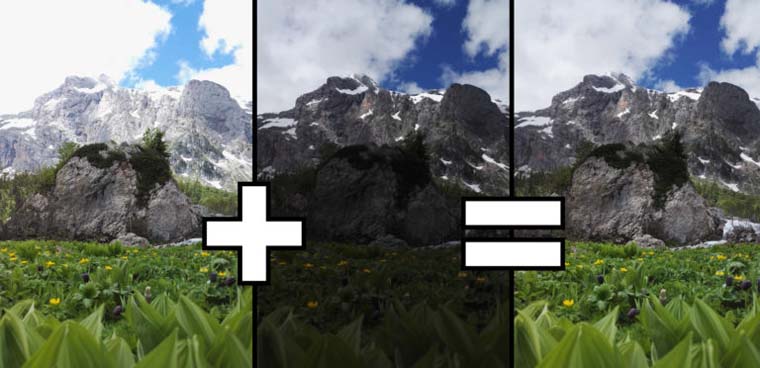 Выравнивание изображений работает большую часть времени, но вы потеряете часть изображения.
Выравнивание изображений работает большую часть времени, но вы потеряете часть изображения.
Что касается программного обеспечения HDR, вы можете использовать встроенные функции HDR Photoshop или сторонние приложения, такие как Photomatix Pro. Я лично предпочитаю работать с Photomatix Pro, потому что он предлагает гораздо больше функциональных возможностей, чем Photoshop, и очень прост в использовании, если вы понимаете, как с ним работать. Есть и другие инструменты (в том числе бесплатные и с открытым исходным кодом), но они далеко не те, что предлагает Photomatix Pro.
Настройки камеры
Для достижения наилучших результатов я настоятельно рекомендую сделать следующее:
- Снимайте в RAW. См. Мою статью RAW vs JPEG, чтобы понять, почему вам следует снимать в RAW.
- Всегда сохраняйте диафрагму между кадрами, поэтому я рекомендую снимать в режиме приоритета диафрагмы. Вы не хотите, чтобы изображения были с разной глубиной резкости.

- Установите для камеры матричный (Nikon) или оценочный (Canon) замер, чтобы камера могла выбрать наилучшую экспозицию для всей сцены.Это будет ваша средняя экспозиция.
- Используйте функцию брекетинга камеры и снимайте с шагом 2 EV, если вы делаете три брекетинга, или 1 шаг EV, если вы делаете пять брекетов. Например: -2, -1, 0, +1, +2 отлично подходят для большинства ситуаций.
- Остерегайтесь ветра — слишком большая его часть сдвинет кусты / траву / деревья, что испортит ваше окончательное изображение.
- Быстро снимайте кадры сериями, особенно если в кадре есть облака.
- Остерегайтесь других движущихся объектов.Хотя Photomatix Pro имеет встроенную функцию для уменьшения артефактов ореола, все же лучше, если движения будут минимальными — движение трудно исправить с помощью программного обеспечения.
Фотография HDR с использованием одного изображения
Вы можете создавать изображения HDR из одного изображения, если можно восстановить как самые яркие, так и самые темные части изображения. Это означает, что самая яркая часть изображения не должна быть полностью затемнена, а самая темная часть изображения не должна быть черной как смоль.Следовательно, вы можете использовать только изображения, которые правильно экспонированы с сохранением как можно большего количества деталей. Имейте в виду, что изображения RAW (особенно изображения 14-бит + RAW) содержат много данных, которые вы не увидите при просмотре изображения в Photoshop или Lightroom. Чтобы увидеть эти данные, вам нужно увеличить или уменьшить экспозицию в Photoshop / Lightroom.
Это означает, что самая яркая часть изображения не должна быть полностью затемнена, а самая темная часть изображения не должна быть черной как смоль.Следовательно, вы можете использовать только изображения, которые правильно экспонированы с сохранением как можно большего количества деталей. Имейте в виду, что изображения RAW (особенно изображения 14-бит + RAW) содержат много данных, которые вы не увидите при просмотре изображения в Photoshop или Lightroom. Чтобы увидеть эти данные, вам нужно увеличить или уменьшить экспозицию в Photoshop / Lightroom.
Взгляните на следующее изображение, которое я сделал в национальном парке Песчаные дюны:
NIKON D700 @ 24 мм, ISO 200, 1/800, f / 14.0Хотя экспозиция кажется далекой, изображение RAW на самом деле содержит много данных о небе и дюнах. Я могу получить больше деталей с неба, уменьшив экспозицию до -1, и в то же время я могу получить много деталей с песка, увеличив экспозицию на +3:
. Уменьшая и увеличивая экспозицию, я могу извлечь всего 5 изображений из вышеуказанного файла RAW: -1, 0, +1, +2 и +3. Затем я могу использовать все пять изображений для создания одного изображения HDR в Photoshop или других сторонних инструментах HDR.Вот что я получил после запуска 5 изображений в Photomatix Pro:
Затем я могу использовать все пять изображений для создания одного изображения HDR в Photoshop или других сторонних инструментах HDR.Вот что я получил после запуска 5 изображений в Photomatix Pro:
Процесс прост — уменьшить и увеличить экспозицию на одну точку (-1 или +1) и извлечь каждое как отдельный 16-битный файл TIFF. Затем откройте Photomatix Pro и выполните следующие действия:
- Нажмите «Создать HDR-изображение»
- Нажмите «Обзор…» и выберите извлеченные файлы TIFF. Щелкните ОК.
- Поскольку данные экспозиции в файлах идентичны (выдержка, диафрагма, ISO), Photomatix не знает, какие экспозиции вы выбрали в своих файлах.Таким образом, вам будет представлен отдельный экран, на котором будет спрашиваться, какие шаги экспозиции существуют между файлами. Посмотрите на файлы и убедитесь, что ваш обычно экспонированный снимок остается равным 0, в то время как для других файлов значения экспозиции определены правильно, как показано ниже:
Если какое-либо из чисел неправильное, измените их вручную для каждого файла.

- Нажмите OK
- Теперь вам будет представлено новое окно. Установите настройки, как показано ниже:
Поскольку мы объединяем разные экспозиции из одного изображения, нет необходимости проверять «Выровнять исходные изображения» и «Попытаться уменьшить артефакты ореола».
- Нажмите OK.
- После анализа всех изображений будет создано HDR-изображение с настройками по умолчанию. Первое изображение будет выглядеть очень паршиво, но это нормально, потому что вы еще не сделали на нем тональное отображение. Нажмите кнопку «Tone Mapping» в левой части изображения, чтобы открыть новое окно.
- Изображение HDR по умолчанию будет выглядеть очень средним. Это потому, что вам нужно изменить некоторые настройки для каждого отдельного HDR-изображения. Вот как получился мой снимок Sand Dunes с настройками по умолчанию:
Выглядит нормально, но еще не тот результат, который я хочу.Давайте немного изменим настройки.
- Вот что я использовал для HDR-версии Sand Dunes:
Ага! Смотрится намного лучше.
 Очевидно, что каждое изображение отличается, и вам может потребоваться изменить настройки по своему вкусу.
Очевидно, что каждое изображение отличается, и вам может потребоваться изменить настройки по своему вкусу. - Щелкните кнопку «Обработка» для Photomatix, чтобы создать изображение HDR.
- Теперь сохраним файл HDR. Перейдите в «Файл-> Сохранить как» или нажмите CTRL + S, чтобы сохранить файл.
- Откройте изображение в Photoshop, удалите лишний шум с помощью программы шумоподавления, немного увеличьте резкость, и все готово! При необходимости вы также можете поиграть с цветами и кривыми.
Готово!
Некоторые люди могут возразить, что делать это глупо, потому что мы можем восстановить аналогичный объем данных из одного RAW в Lightroom. Хотя я, конечно, предпочитаю последнее, HDR придает снимку совершенно другой вид. Взгляните на два изображения ниже и сравните:
Изображение слева — это HDR-изображение, а изображение справа зафиксировано в Lightroom с помощью градуированного фильтра (-1 на небе и +2 на песке, +10 заполняющий свет).Как видите, HDR-версия выглядит иначе, чем обычное изображение. Давайте перейдем к HDR с несколькими изображениями — способ создания изображений HDR.
Давайте перейдем к HDR с несколькими изображениями — способ создания изображений HDR.
Фотография HDR с использованием нескольких изображений
Я лично создаю HDR из одного изображения просто для удовольствия — я почти никогда не использую вышеуказанный метод для своих работ, которые я публикую на нашем веб-сайте. Причина проста — мне не нравится HDR , что . Прочтите, почему я так говорю.
Давайте теперь поговорим об использовании нескольких изображений для создания HDR — правильном способе создания HDR.Если бы мы могли получить столько деталей из одного изображения, подумайте, сколько деталей мы могли бы восстановить из нескольких изображений! Всего три изображения, снятых с 2 EV (-2, 0 и +2), отлично подойдут для большинства случаев, поэтому, если ваша камера поддерживает только три скобки, установите разницу экспозиции на две полных ступени. Если ваша камера поддерживает 5 скобок, установите EV на одну ступень, что позволит вам снимать -2, -1, 0, +1 и +2.
Давайте теперь сгенерируем HDR-изображение из этих файлов.
- Когда изображения будут готовы, загрузите их в Photomatix Pro, щелкнув «Создать изображение HDR».Лучше всего использовать оригинальные файлы RAW, поэтому используйте их (CR2 для Canon и NEF для Nikon) или извлеките файлы DNG / TIFF из Lightroom в 16-битном режиме. Photomatix может работать практически с любым форматом изображений, поэтому вы можете загружать эти изображения прямо в приложение без необходимости их конвертировать.
- Загрузка файлов RAW открывает еще несколько параметров — баланс белого и цветовые профили:
Выберите правильный баланс белого и используйте ProPhoto RGB, чтобы сохранить максимальное количество цветов. На этот раз я рекомендую поставить галочку напротив «Выровнять исходные изображения», потому что вы используете несколько изображений, и некоторые из них могут быть не совсем выровнены.Если у вас есть что-то, что движется между кадрами, также поставьте галочку напротив «Попытка уменьшить артефакты ореола».

- После завершения нажмите OK, чтобы начать процесс. С точки зрения производительности использование нескольких изображений RAW потребует больше ресурсов, а процесс займет значительно больше времени, так что наберитесь терпения.
- Когда появится первое изображение, нажмите кнопку «Tone Mapping», чтобы начать работу с HDR-изображением.
- Поиграйте с настройками и посмотрите, что лучше всего подходит вам по вкусу.Вот мои настройки для снимка «Песчаные дюны»:
Хотя указанные выше настройки подходят для этого конкретного снимка, они могут не работать для вашего изображения, поэтому поэкспериментируйте.
- После этого нажмите кнопку «Обработка», чтобы Photomatix Pro сгенерировал HDR-изображение.
- Теперь сохраним файл HDR. Перейдите в «Файл-> Сохранить как» или нажмите CTRL + S, чтобы сохранить файл.
- Хотя количество шума на изображении HDR должно быть намного меньше, чем то, что вы получили бы от одного изображения, в изображении все же может присутствовать некоторый шум.
 Откройте изображение в Photoshop, удалите лишний шум с помощью программы шумоподавления, немного увеличьте резкость, и все готово! При необходимости вы также можете поиграть с цветами и кривыми.
Откройте изображение в Photoshop, удалите лишний шум с помощью программы шумоподавления, немного увеличьте резкость, и все готово! При необходимости вы также можете поиграть с цветами и кривыми. - Вот как получилось окончательное изображение:
Обратите внимание, что тени теперь выглядят намного естественнее и на изображении нет видимого шума. Это все из-за того, что мы извлекли много деталей из всех изображений, и нам не нужно было увеличивать или уменьшать экспозицию, что, по сути, является причиной шума.
Готово! Теперь у вас есть полное HDR-изображение с большим количеством деталей по всему кадру.
Использование и злоупотребление HDR
Благодаря таким фотографам, как Трей Рэтклифф, и различным группам Flickr HDR, фотография HDR становится все более популярной в Интернете. Хотя большинство людей, использующих HDR, являются новичками и любителями, существует впечатляющее количество профессионалов, которые сейчас используют HDR для своих коммерческих пейзажных и архитектурных работ. Использование DSLR дешевле и удобнее, чем использование системы среднего / большого формата, и при правильном использовании HDR может обеспечить выдающиеся результаты, которые не уступают по качеству и динамическому диапазону дорогим системам камер.
Использование DSLR дешевле и удобнее, чем использование системы среднего / большого формата, и при правильном использовании HDR может обеспечить выдающиеся результаты, которые не уступают по качеству и динамическому диапазону дорогим системам камер.
В то же время HDR открыл новые возможности для «HDR-сюрреализма», когда так много изображений преобразуются в уродливые, похожие на мультфильмы изображения. Иногда кажется, что Интернет захватили уродливые фотографии HDR. Итак, является ли HDR злом? Где тонкая грань?
Лично я остаюсь посередине — я считаю, что HDR — хорошая технология, если она используется умеренно и правильно.HDR открывает новые возможности для фотографов и позволяет нам снимать и видеть вещи по-другому. Мне очень нравятся HDR-фотографии, которые сделаны настолько хорошо, что вы не сможете определить, является это HDR-изображением или нет. Я называю это «реалистичным HDR» (это отдельная тема для обсуждения) и считаю, что каждый фотограф должен научиться создавать реалистичные HDR-изображения.
Лично я использую HDR только тогда, когда невозможно снять сцену другим способом — для снимков восхода и заката и других сложных условий освещения.
Пожалуйста, дайте мне знать, если у вас возникнут какие-либо вопросы в разделе комментариев ниже.
HDR Фотография | Фотография с расширенным динамическим диапазоном | Nikon
Недавно мы разговаривали с фотографом природы Тони Свитом о методах, которые он использует для создания HDR-изображений как на улице, так и в помещении.
Во-первых, его камера всегда находится на штативе, чтобы гарантировать, что снимки, которые он собирается делать, не различаются по композиции, и что каждый снимок будет максимально резким. Затем он настраивает свою цифровую зеркальную фотокамеру Nikon для работы с приоритетом диафрагмы — это означает, что выбираемая им диафрагма не будет меняться от кадра к кадру.
«Я снимаю матричный измеритель сцены для моей базовой экспозиции», — говорит Тони о своем следующем шаге. «Затем я проверю гистограмму, которая покажет, даже лучше, чем просмотр базовой экспозиции на ЖК-дисплее, что происходит в сцене». Гистограмма скажет ему, если он выдыхает блики (он увидит, что пики выходят за верхнюю часть графика с правой стороны) или блокирует тени (в этом случае он увидит, что пики уходят с диаграммы на левая сторона). В любом случае он отрегулирует диафрагму и, возможно, ISO.
«Затем я проверю гистограмму, которая покажет, даже лучше, чем просмотр базовой экспозиции на ЖК-дисплее, что происходит в сцене». Гистограмма скажет ему, если он выдыхает блики (он увидит, что пики выходят за верхнюю часть графика с правой стороны) или блокирует тени (в этом случае он увидит, что пики уходят с диаграммы на левая сторона). В любом случае он отрегулирует диафрагму и, возможно, ISO.
Тони обычно делает брекетинг с пятью кадрами, хотя брекеты с тремя и семью кадрами также распространены в HDR-фотографии. Выбор часто зависит от диапазона и резкости контраста сцены.
Он снимает кронштейн, используя функцию автоматического брекетинга камеры, которая в значительной степени соответствует тому, что следует из названия. Как только он выберет шаги (приращения) кронштейна, камера сделает все остальное. (Если на вашей цифровой зеркальной фотокамере Nikon доступен автоматический брекетинг, в руководстве к фотокамере указано, как его выбрать и настроить.Если это не предусмотрено для вашей модели, вы можете сделать брекетинг вручную с помощью шкалы компенсации экспозиции. )
)
«Я установил автоматический брекетинг на пять шагов: 0 для базовой экспозиции, затем +1, +2, -1, -2, — говорит Тони. «Этот эпизод будет охватывать 85 процентов, если не больше, того, что я делаю в мире HDR». Чтобы сделать кронштейн, камера меняет выдержку. «Поскольку камера установлена на штативе, скорость затвора не является проблемой; не будет никакого размытия на медленной скорости», — говорит Тони.
Вот пятиступенчатый брекетинг и полученное изображение HDR:
Что такое HDR и когда его использовать в моих фотографиях?
Фото: SergeyIT (Shutterstock) HDR, или изображение с расширенным динамическим диапазоном, уже некоторое время является общей функцией как на iPhone, так и на Android, и определенно может помочь вам делать более красивые фотографии.Но всегда ли это лучший вариант?
Ниже мы подробно рассмотрим все, что вам нужно знать о том, как и когда включить HDR в свой репертуар фотографии.
HDR означает создание изображений с расширенным динамическим диапазоном. Это старая практика фотографии, которую несколько лет назад применяли на таких телефонах с камерой, как iPhone и некоторые устройства Android (и она доступна с использованием специальных приложений). Он должен улучшить ваши изображения, но ваши результаты будут зависеть от того, когда вы его используете. Вот краткое руководство о том, как работает HDR, и когда вам следует и не следует его включать.
Это старая практика фотографии, которую несколько лет назад применяли на таких телефонах с камерой, как iPhone и некоторые устройства Android (и она доступна с использованием специальных приложений). Он должен улучшить ваши изображения, но ваши результаты будут зависеть от того, когда вы его используете. Вот краткое руководство о том, как работает HDR, и когда вам следует и не следует его включать.
Как работает HDR
HDR, как следует из его названия, — это метод, направленный на добавление большего «динамического диапазона» к фотографиям, где динамический диапазон — это отношение светлого к темному на фотографии. Вместо того, чтобы просто делать одну фотографию, HDR фактически использует три снимка, снятых с разной экспозицией. В старые времена цифровых зеркальных фотоаппаратов вы могли бы затем использовать программное обеспечение для редактирования изображений, чтобы соединить эти три изображения и выделить лучшие части каждой фотографии.
G / O Media может получить комиссию
Но при использовании HDR на смартфоне ваше устройство делает всю работу за вас — просто сделайте снимок, и оно выдаст одну обычную фотографию и одну фотографию HDR.В результате должно получиться нечто большее, чем то, что видят ваши глаза, а не то, что видит ваша камера.
Когда вы делаете снимок в режиме HDR, ваш телефон фактически делает три снимка, а не один. Посмотрите изображение выше в качестве примера; это было сделано не на смартфон, но это хорошая демонстрация возможностей HDR. Если вам нужна более подробная информация о том, как работает HDR, у людей из How-To Geek есть отличное объяснение.
Когда следует использовать HDR
Как мы уже говорили, HDR разработан, чтобы помочь вам делать более красивые фотографии, особенно в определенных ситуациях.Вот когда вам следует попробовать использовать HDR, помня, что многие новые телефоны имеют режим «авто-HDR», который действительно может определять, когда телефон считает целесообразным снимать в HDR или нет.
- Сцены при слабом освещении и с контровым освещением (см. Выше): если ваша фотография выглядит слишком темной — что часто случается, если в вашей сцене слишком много задней подсветки — HDR может осветлить передний план, не размывая хорошо освещенные части вашей фотографии.
- Пейзажи : Большие пейзажные фотографии обычно имеют большой контраст между небом и землей, и вашей камере сложно справиться с этим на одном снимке.С помощью HDR вы можете запечатлеть детали неба, не делая землю слишком темной, и наоборот.
- Портреты при солнечном свете : Все мы знаем, что освещение — один из самых важных аспектов хорошей фотографии, но слишком много света на чьем-либо лице, например резкий солнечный свет, может вызвать темные тени, яркие блики и другие нелестные характеристики. HDR может даже это сделать и улучшить ваш объект.
Когда не следует использовать HDR
Конечно, как вы уже заметили, иногда HDR действительно ухудшает ваши изображения. Вот некоторые ситуации, в которых HDR лучше игнорировать:
Вот некоторые ситуации, в которых HDR лучше игнорировать:
- Фотографии с движением (см. Выше): если какой-либо из ваших объектов движется (или может двигаться), HDR увеличивает вероятность получения размытой фотографии. Помните, что HDR делает три снимка, поэтому, если ваш объект перемещается между первым и вторым кадром, окончательный снимок будет выглядеть не очень хорошо.
- Высококонтрастные сцены : Некоторые фотографии выглядят лучше с резким контрастом между темными и светлыми частями фотографии, например, если у вас есть темная тень или силуэт, которые вы хотите выделить.HDR сделает это менее интенсивным, что приведет к менее интересной фотографии.
- Яркие цвета : Если ваша сцена слишком темная или слишком светлая, HDR может вернуть часть цвета. Однако, если вы имеете дело с уже очень яркими цветами, HDR может их размыть.
К счастью, большинство камерофонов HDR предоставляют вам два изображения: одно с выключенным HDR, а второе с включенным. Это означает, что вы всегда можете сделать снимок HDR и посмотреть, как выглядит сравнение, прежде чем полностью отключить его (если у вас есть время, чтобы отсидеть несколько дополнительных секунд фотосъемки).Как и во всем, что касается фотографии, вы не ошибетесь, если будете экспериментировать.
Это означает, что вы всегда можете сделать снимок HDR и посмотреть, как выглядит сравнение, прежде чем полностью отключить его (если у вас есть время, чтобы отсидеть несколько дополнительных секунд фотосъемки).Как и во всем, что касается фотографии, вы не ошибетесь, если будете экспериментировать.
Как включить или выключить HDR
Оставлять HDR включенным на смартфоне имеет свои преимущества, потому что, как отмечалось выше, новейшие телефонные камеры, операционные системы и чипы довольно хорошо помогают определить, когда это Выгодно снимать в HDR. Но если вы предпочитаете контролировать все вручную, вот как это сделать.
iPhone (iOS 14)
HDR можно легко включать и выключать во время фотосъемки на iPhone.Снимок экрана: Джоэл Каннингем В iOS 14 режим «Smart HDR» включен по умолчанию. Если вы предпочитаете управлять вручную, перейдите в приложение Settings и прокрутите вниз до « Camera ». Прокрутите вниз до конца, и вы увидите переключатель для включения или выключения «Smart HDR» .
После выключения автоматического HDR переключатель для его включения или выключения будет виден в верхнем правом углу всякий раз, когда вы делаете снимок. Просто коснитесь значка HDR, чтобы выключить его.(Вы узнаете, что он выключен, потому что через значок появится косая черта.)
Android
Как и всегда с телефонами Android, параметры и настройки будут отличаться от устройства к устройству, но вы сможете вручную переключать HDR включается и выключается в настройках камеры. Например, если вы используете устройство Samsung, вам нужно открыть приложение Camera , затем нажать значок шестеренки в верхнем левом углу, чтобы открыть настройки камеры , а затем найдите переключатель, чтобы включить Auto HDR вкл. Или выкл.
Эти рекомендации должны вам помочь, но не бойтесь сделать несколько снимков и посмотреть их позже. Когда вы освоите это, HDR может стать отличным инструментом для получения более качественных снимков.



 С помощью данной функции смартфон сам решит, когда лучше применить обработку сцены».
С помощью данной функции смартфон сам решит, когда лучше применить обработку сцены». В случае если в кадре происходит какое-либо движение, то некоторые объекты в финальной версии фото могут оказаться сильно смазанными.
В случае если в кадре происходит какое-либо движение, то некоторые объекты в финальной версии фото могут оказаться сильно смазанными.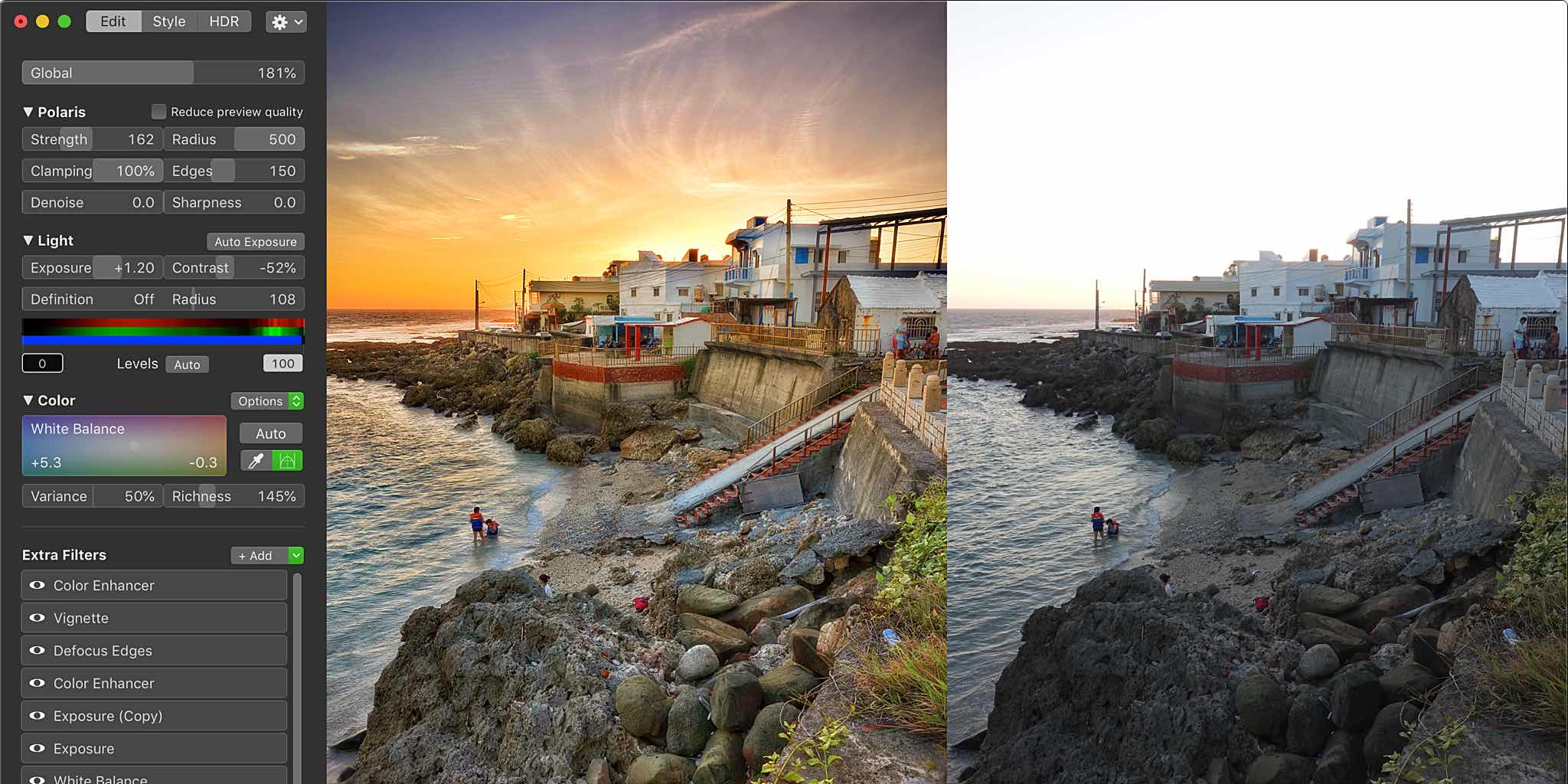 Также придется подождать, пока ПО камеры обработает снимок. Так что в некоторых случаях проще провести серийную съемку из 10 кадров, чем ждать, пока обработается один.
Также придется подождать, пока ПО камеры обработает снимок. Так что в некоторых случаях проще провести серийную съемку из 10 кадров, чем ждать, пока обработается один.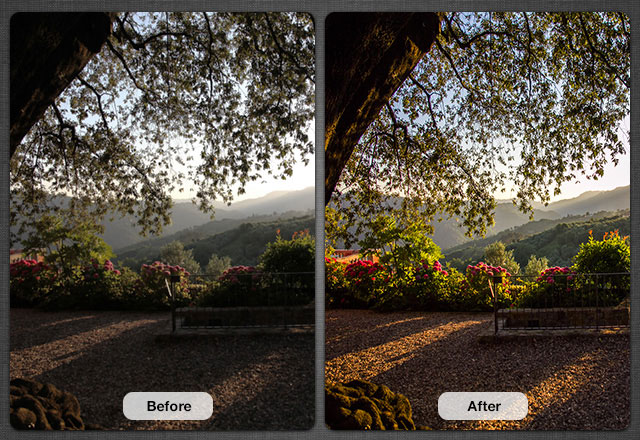 Можно поднять ISO, но тогда выйдет шумный кадр с плохой детализацией. А вот если использовать HDR, автоматика, сделав серию снимков, вполне может выдать чёткий снимок с насыщенными цветами.
Можно поднять ISO, но тогда выйдет шумный кадр с плохой детализацией. А вот если использовать HDR, автоматика, сделав серию снимков, вполне может выдать чёткий снимок с насыщенными цветами.
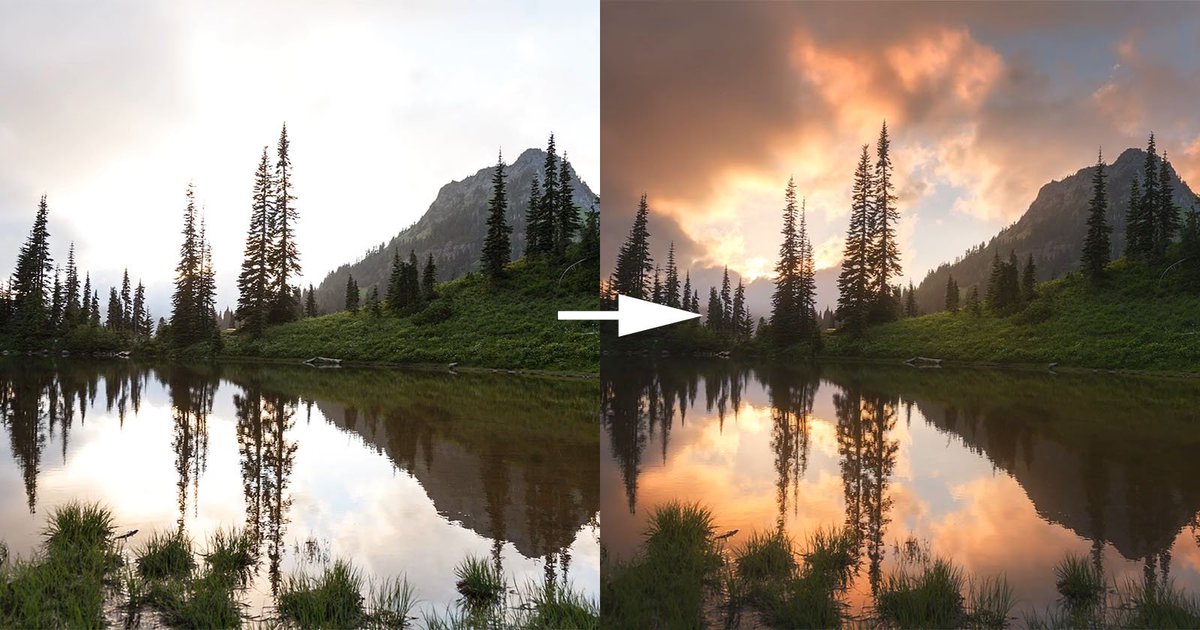 Если вы работаете на рынке, обратите внимание на наши семь любимых штативов для зеркальных фотоаппаратов и смартфонов.
Если вы работаете на рынке, обратите внимание на наши семь любимых штативов для зеркальных фотоаппаратов и смартфонов. Эти программы — хорошее место для начала, но имейте в виду, что как только вы сшили изображения вместе и у вас будет с чем работать, ничто не помешает вам использовать другие программы для достижения дальнейших эффектов.
Эти программы — хорошее место для начала, но имейте в виду, что как только вы сшили изображения вместе и у вас будет с чем работать, ничто не помешает вам использовать другие программы для достижения дальнейших эффектов. Это те виды снимков, которые больше всего выигрывают от методов постобработки HDR, поскольку в противном случае вы не смогли бы захватить весь динамический диапазон за один снимок.
Это те виды снимков, которые больше всего выигрывают от методов постобработки HDR, поскольку в противном случае вы не смогли бы захватить весь динамический диапазон за один снимок.

 г., 4EV).
г., 4EV). Установите камеру в режим Av и определите диафрагму
Установите камеру в режим Av и определите диафрагму 

 Очевидно, что каждое изображение отличается, и вам может потребоваться изменить настройки по своему вкусу.
Очевидно, что каждое изображение отличается, и вам может потребоваться изменить настройки по своему вкусу.
 Откройте изображение в Photoshop, удалите лишний шум с помощью программы шумоподавления, немного увеличьте резкость, и все готово! При необходимости вы также можете поиграть с цветами и кривыми.
Откройте изображение в Photoshop, удалите лишний шум с помощью программы шумоподавления, немного увеличьте резкость, и все готово! При необходимости вы также можете поиграть с цветами и кривыми.